Dell DL4000 User Manual [pt]
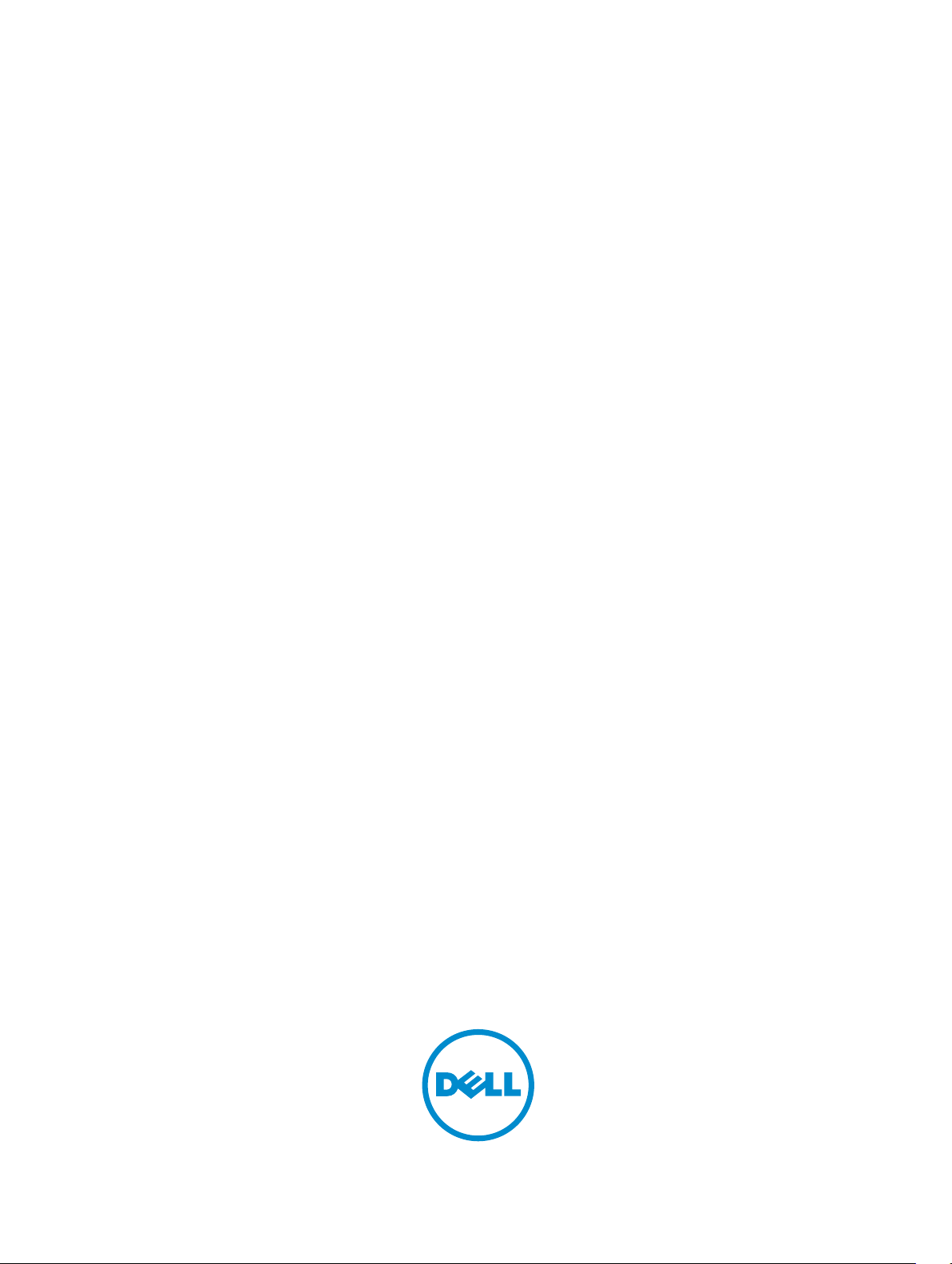
Dispositivo Dell DL4000
Guia do usuário
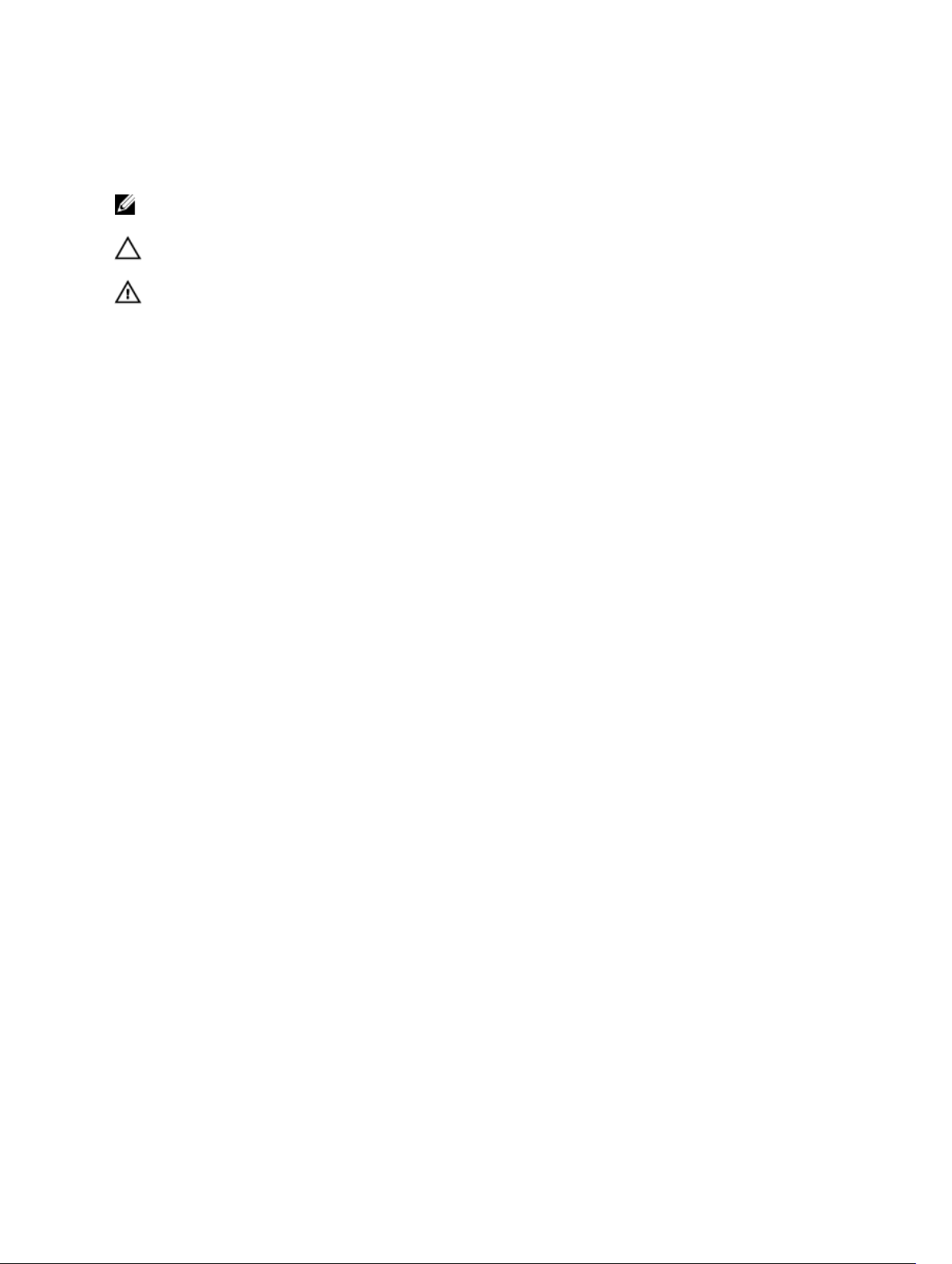
Notas, avisos e advertências
NOTA: Uma NOTA indica informações importantes que ajudam você a usar melhor os recursos do
computador.
CUIDADO: Um AVISO indica possíveis danos ao hardware ou perda de dados e ensina como evitar
o problema.
ATENÇÃO: Uma ADVERTÊNCIA indica possíveis danos à propriedade, risco de lesões corporais ou
mesmo risco de vida.
Copyright © 2015 Dell Inc. Todos os direitos reservados. Esse produto é protegido por leis de direitos autorais e de
propriedade intelectual dos EUA e internacionais. Dell™ e o logotipo Dell são marcas comerciais da Dell Inc. nos
Estados Unidos e/ou em outras jurisdições. Todas as outras marcas e os nomes aqui mencionados podem ser marcas
comerciais de suas respectivas empresas.
2015 - 12
Rev. A01
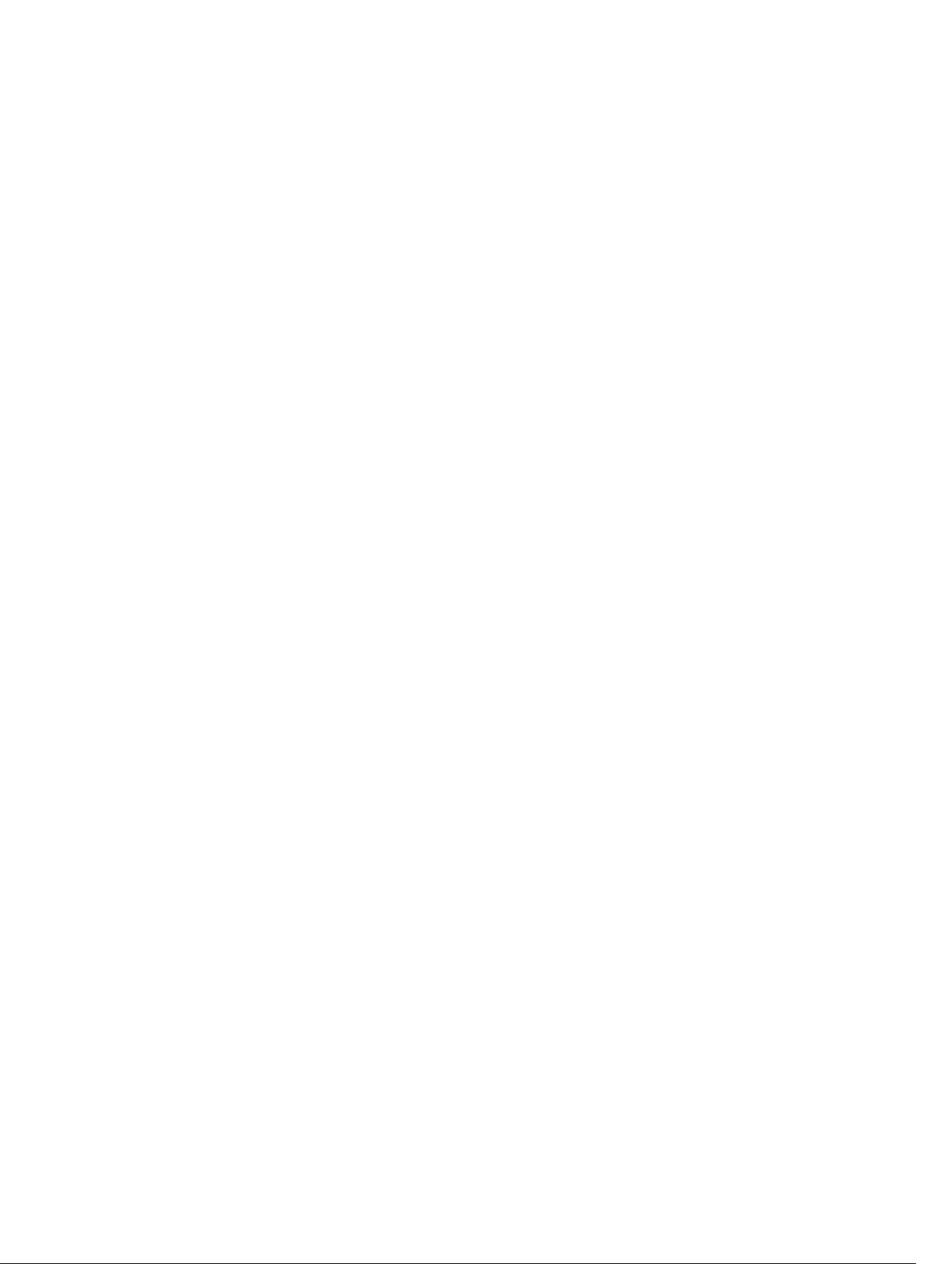
Índice
1 Introdução ao dispositivo Dell DL4000..........................................................10
Tecnologias do Core...........................................................................................................................10
Recuperação em tempo real.........................................................................................................11
Recuperação verificada..................................................................................................................11
Recuperação universal...................................................................................................................11
Desduplicação global real............................................................................................................. 11
Arquitetura True Scale.........................................................................................................................12
Arquitetura de implantação.................................................................................................................12
Smart Agent................................................................................................................................... 14
Core DL4000.................................................................................................................................14
Processo de instantâneo............................................................................................................... 15
Replicação do site de recuperação de desastres ou provedor de serviços................................15
Recuperação..................................................................................................................................16
Recursos do produto ..........................................................................................................................16
Repositório.....................................................................................................................................16
Desduplicação global real ............................................................................................................16
Criptografia.................................................................................................................................... 18
Replicação......................................................................................................................................18
Recuperação como um serviço (RaaS).........................................................................................19
Retenção e arquivamento............................................................................................................ 20
Virtualização e nuvem................................................................................................................... 21
Gerenciamento de alertas e eventos............................................................................................21
Portal de licenças...........................................................................................................................21
Console Web..................................................................................................................................21
APIs de gerenciamento de serviço................................................................................................21
2 Trabalhar com o Core DL4000........................................................................ 23
Acessar o Core Console DL4000.......................................................................................................23
Atualizar sites confiáveis no Internet Explorer............................................................................. 23
Configurar os navegadores para o acesso remoto ao Core Console........................................ 23
Roteiro para configurar o Core ......................................................................................................... 24
Gerenciar licenças ..............................................................................................................................25
Alterar uma chave de licença .......................................................................................................25
Entrar em contato com o servidor do Portal de licenças ...........................................................25
Alterar o idioma do AppAssure manualmente............................................................................. 26
Alterar o idioma do sistema operacional durante a instalação...................................................26
Gerenciar as configurações do Core ................................................................................................ 27
Alterar o nome de exibição do Core ........................................................................................... 27
3
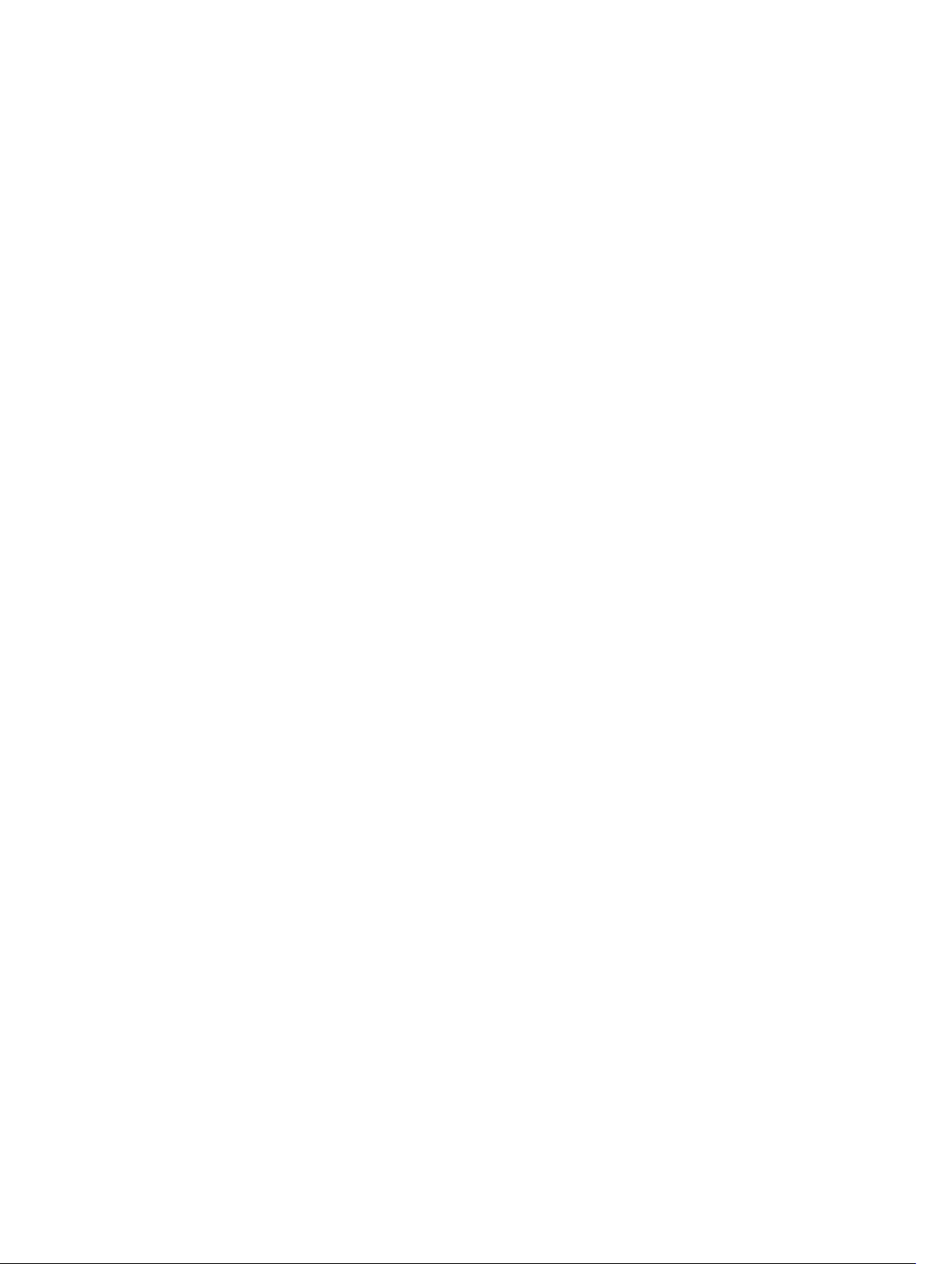
Ajustar o horário da tarefa noturna ............................................................................................. 28
Modificar as configurações da fila de transferência ................................................................... 28
Ajustar as configurações do tempo limite do cliente .................................................................28
Configurar o cache de desduplicação ........................................................................................ 29
Modificar as configurações do mecanismo ................................................................................29
Modificar as configurações de conexão ao banco de dados .................................................... 30
Sobre repositórios .............................................................................................................................. 31
Roteiro para gerenciar um repositório ..............................................................................................32
Criar um repositório ..................................................................................................................... 32
Ver os detalhes do repositório......................................................................................................35
Modificar as configurações do repositório ................................................................................. 36
Expandir um repositório existente................................................................................................36
Adicionar um local de armazenamento a um repositório existente ..........................................37
Verificar um repositório ............................................................................................................... 38
Apagar um repositório ................................................................................................................. 39
Remontar volumes........................................................................................................................39
Recuperar um repositório.............................................................................................................40
Gerenciar a segurança .......................................................................................................................40
Adicionar uma chave de criptografia .......................................................................................... 40
Editar uma chave de criptografia ................................................................................................. 41
Alterar uma senha da chave de criptografia ................................................................................41
Importar uma chave de criptografia ............................................................................................42
Exportar uma chave de criptografia ............................................................................................ 42
Remover uma chave de criptografia ........................................................................................... 42
Gerenciar contas na nuvem .............................................................................................................. 42
Adicionar uma conta na nuvem................................................................................................... 43
Editar uma conta na nuvem......................................................................................................... 44
Definir configurações de conta na nuvem.................................................................................. 44
Informações gerais sobre replicação.................................................................................................45
Sobre a proteção de estações de trabalho e servidores ............................................................ 45
Sobre a replicação ........................................................................................................................45
Sobre a propagação ..................................................................................................................... 47
Sobre failover e failback ...............................................................................................................48
Sobre a replicação e os pontos de recuperação criptografados ...............................................48
Sobre as políticas de retenção para replicação ..........................................................................48
Considerações sobre o desempenho na transferência de dados replicados ........................... 48
Roteiro para executar a replicação ................................................................................................... 49
Replicação para um núcleo autogerenciado...............................................................................50
Replicar para um núcleo gerenciado por terceiros.....................................................................54
Monitorar a replicação ................................................................................................................. 57
Gerenciar configurações de replicação ......................................................................................58
Remover a replicação ........................................................................................................................ 59
4
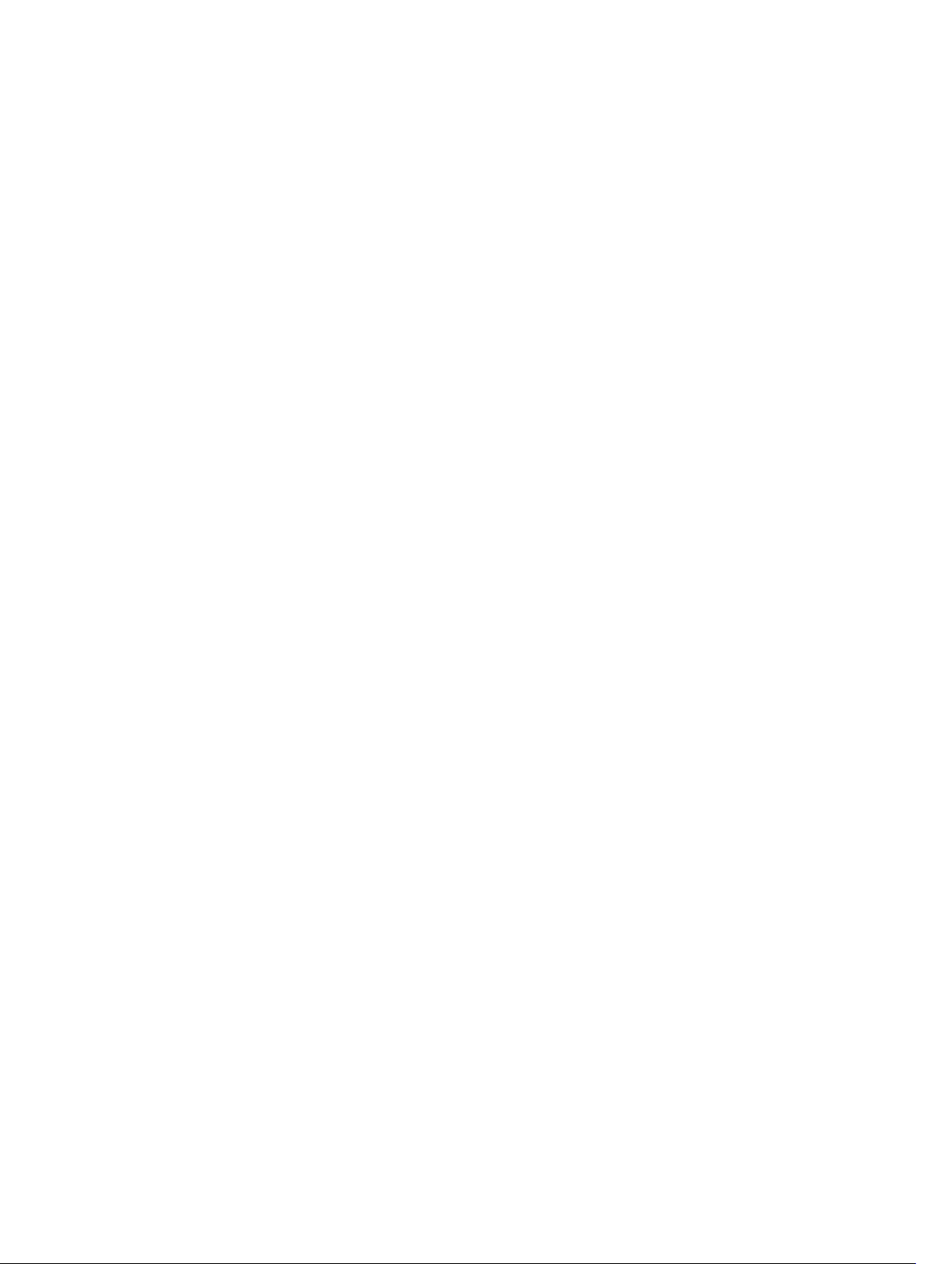
Remover uma máquina protegida de replicação do núcleo de origem.....................................59
Remover uma máquina protegida no núcleo de destino............................................................59
Remover um núcleo de destino da replicação............................................................................60
Remover um núcleo de origem da replicação............................................................................60
Recuperar dados replicados ........................................................................................................60
Roteiro para failover e failback .......................................................................................................... 61
Configurar um ambiente para failover .........................................................................................61
Realizar o failover no núcleo de destino ..................................................................................... 61
Realizar o failback .........................................................................................................................62
Gerenciar os eventos ......................................................................................................................... 63
Configurar os grupos de notificações .........................................................................................64
Configurar um servidor de e-mail e um modelo de notificação por e-mail .............................65
Configurar a redução da repetição ............................................................................................. 66
Configurar a retenção do evento ................................................................................................ 67
Gerenciar a recuperação ................................................................................................................... 67
Sobre as informações do sistema ......................................................................................................67
Ver as informações do sistema ....................................................................................................67
Fazer o download de instaladores .................................................................................................... 68
Sobre o instalador do Agent ..............................................................................................................68
Fazer o download e instalar o instalador do agente .................................................................. 68
Sobre o utilitário Montagem local .....................................................................................................68
Fazer download e instalar o utilitário Montagem local .............................................................. 69
Adicionar um núcleo ao utilitário Montagem local .................................................................... 69
Montar um ponto de recuperação usando o utilitário Montagem local ....................................71
Desmontar um ponto de recuperação usando o utilitário Montagem local .............................72
Sobre o menu da bandeja de utilitários de montagem local ..................................................... 72
Usar as opções do Core e do agente........................................................................................... 72
Gerenciar as políticas de retenção .................................................................................................... 73
Arquivamento em uma nuvem........................................................................................................... 73
Sobre arquivamento ...........................................................................................................................74
Criar um arquivamento ................................................................................................................ 74
Configurar um arquivamento agendado .....................................................................................75
Pausar ou retomar o arquivamento agendado ........................................................................... 76
Editar um arquivamento agendado ............................................................................................. 76
Verificar um arquivamento ...........................................................................................................77
Importar um arquivamento ..........................................................................................................78
Gerenciar a capacidade de conexão do SQL ....................................................................................79
Configurar a capacidade de conexão do SQL ............................................................................ 79
Configurar as verificações noturnas de capacidade de conexão do SQL e truncagem de
log .................................................................................................................................................80
Gerenciar as verificações de capacidade de montagem do banco de dados do Exchange e
truncagem de log .............................................................................................................................. 80
5
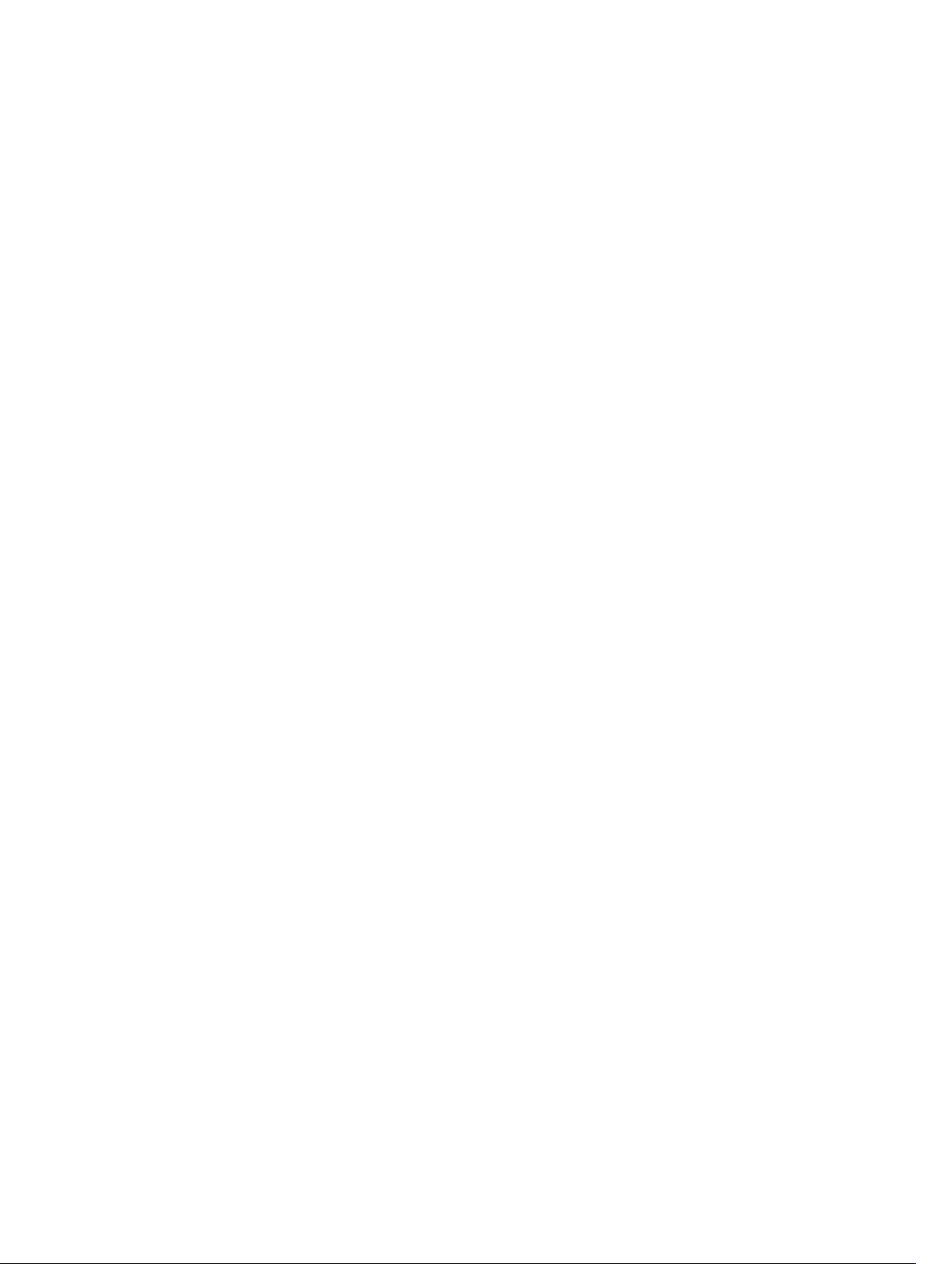
Configurar a capacidade de montagem do banco de dados do Exchange e truncagem
de log ............................................................................................................................................ 81
Forçar uma verificação da capacidade de montagem ............................................................... 81
Forçar as verificações de soma de verificação ........................................................................... 82
Forçar a truncagem de log .......................................................................................................... 82
Indicadores de status do ponto de recuperação ........................................................................82
3 Gerenciar o dispositivo..................................................................................... 84
Monitorar o status do dispositivo.......................................................................................................84
Provisionar o armazenamento........................................................................................................... 84
Provisionar o armazenamento selecionado...................................................................................... 85
Apagar a alocação de espaço para um disco virtual.........................................................................86
Resolver tarefas com falha................................................................................................................. 86
Fazer upgrade de dispositivo..............................................................................................................86
Reparar o dispositivo...........................................................................................................................87
4 Proteger estações de trabalho e servidores..................................................88
Sobre a proteção de estações de trabalho e servidores ..................................................................88
Configurar a máquina ........................................................................................................................88
Ver e modificar as definições de configuração .......................................................................... 88
Ver as informações do sistema para uma máquina ....................................................................89
Configurar os grupos de notificações para eventos do sistema ............................................... 90
Editar os grupos de notificações para eventos do sistema ........................................................ 91
Personalizar as configurações da política de retenção ..............................................................93
Ver as informações de licença .....................................................................................................95
Modificar os cronogramas de proteção ......................................................................................96
Modificar configurações da transferência ...................................................................................97
Reiniciar um serviço ...................................................................................................................100
Ver os logs da máquina ............................................................................................................. 100
Proteger uma máquina ....................................................................................................................100
Implementar o software do agente ao proteger um agente.................................................... 102
Criar agendamentos personalizados de volumes .....................................................................103
Modificar as configurações do Exchange Server ......................................................................104
Modificar as configurações do SQL Serer .................................................................................104
Implantar um agente (instalação por push) .................................................................................... 105
Replicar um novo agente ................................................................................................................ 106
Gerenciar as máquinas .....................................................................................................................107
Remover uma máquina ..............................................................................................................107
Replicar dados do agente em uma máquina ............................................................................ 107
Configurar a prioridade de replicação para um agente ........................................................... 108
Cancelar as operações em uma máquina ................................................................................ 108
Ver o status da máquina e outros detalhes ...............................................................................109
6

Gerenciar múltiplas máquinas ......................................................................................................... 110
Implantar em múltiplas máquinas ..............................................................................................110
Monitorar a implantação de várias máquinas ............................................................................115
Proteger múltiplas máquinas ......................................................................................................115
Monitorar a proteção de múltiplas máquinas ............................................................................117
Gerenciar instantâneos e pontos de recuperação ..........................................................................117
Ver pontos de recuperação ........................................................................................................118
Ver um ponto de recuperação específico..................................................................................118
Montar um ponto de recuperação para uma máquina Windows ............................................ 119
Desmontar pontos de recuperação selecionados.................................................................... 120
Desmontar todos os pontos de recuperação............................................................................120
Montar um volume de ponto de recuperação em uma máquina Linux .................................. 121
Remover pontos de recuperação ..............................................................................................122
Apagar uma cadeia de pontos de recuperação órfãos..............................................................122
Forçar um instantâneo ............................................................................................................... 123
Pausar e retomar a proteção ..................................................................................................... 123
Restaurar dados ................................................................................................................................124
Backup......................................................................................................................................... 124
Sobre exportar dados protegidos de máquinas Windows para máquinas virtuais...................126
Exportar informações de backup sobre a máquina Windows para uma máquina virtual .......127
Exportar dados do Windows usando a exportação ESXi .......................................................... 127
Exportar dados do Windows usando a exportação de estação de trabalho VMware .............129
Exportar dados do Windows usando a exportação do Hyper-V ..............................................132
Exportar dados do Microsoft Windows usando a exportação do Oracle VirtualBox ..............135
Gerenciamento de máquina virtual............................................................................................138
Executar uma reversão ...............................................................................................................142
Realizar uma reversão para uma máquina Linux usando a linha de comando........................ 143
Sobre a restauração sem sistema operacional para máquinas Windows ......................................144
Pré-requisitos para realizar uma restauração sem sistema operacional para uma máquina
Windows ..................................................................................................................................... 145
Roteiro para realizar uma restauração sem sistema operacional para uma máquina Windows ..145
Criar uma imagem ISO em CD inicializável............................................................................... 146
Carregar um CD de inicialização................................................................................................148
Iniciar uma restauração a partir do núcleo ............................................................................... 149
Mapear volumes ......................................................................................................................... 149
Ver o andamento da recuperação .............................................................................................150
Iniciar o servidor de destino restaurado ....................................................................................150
Reparar problemas de inicialização............................................................................................150
Realizar uma restauração sem sistema operacional para uma máquina Linux ............................. 151
Instalar o utilitário Tela................................................................................................................ 152
Criar partições inicializáveis em uma máquina Linux................................................................ 153
Ver eventos e alertas ........................................................................................................................ 153
7
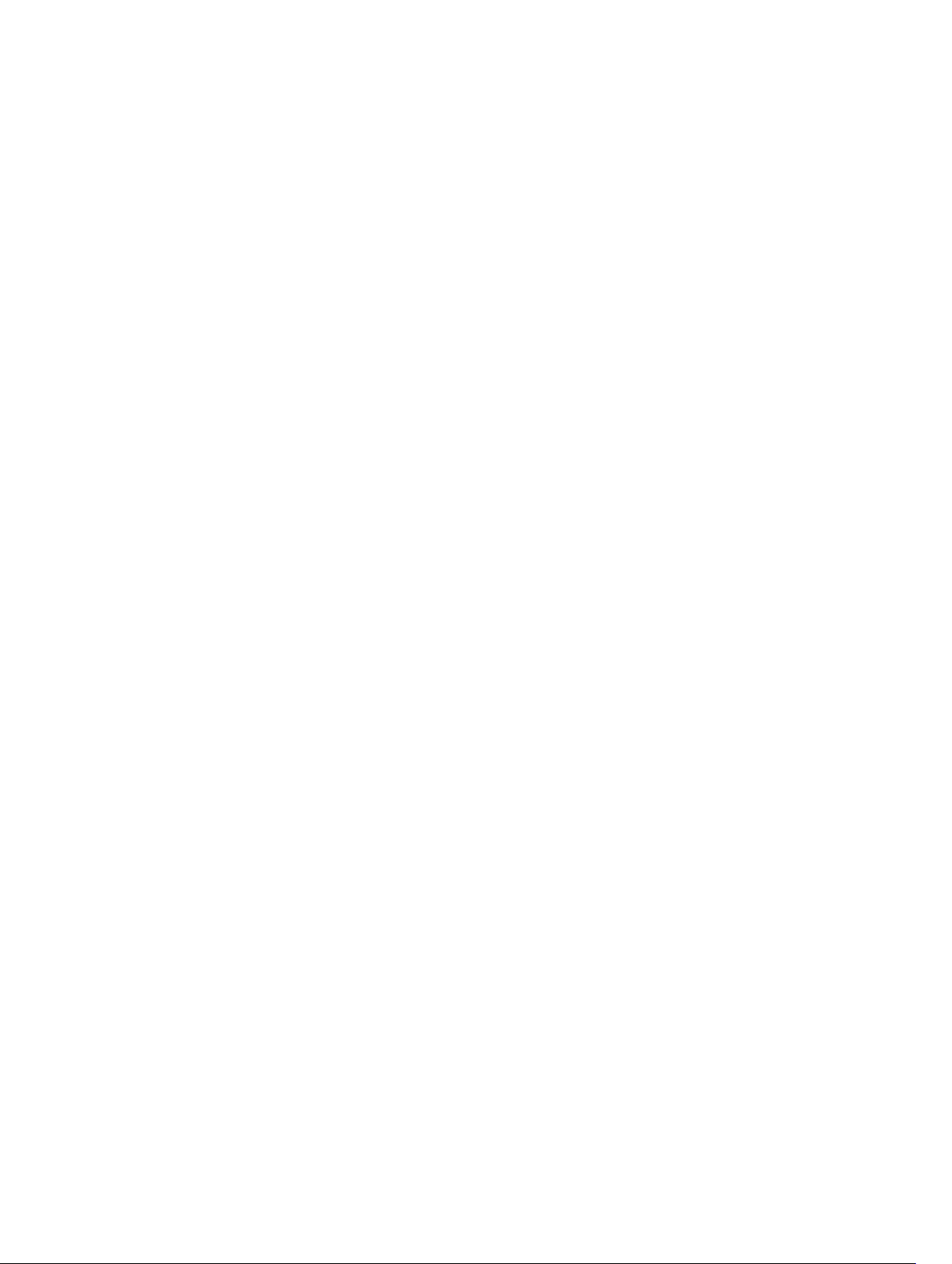
5 Proteger clusters de servidor......................................................................... 154
Sobre a proteção do cluster de servidor .........................................................................................154
Aplicativos e tipos de cluster suportados ..................................................................................154
Proteger um cluster ..........................................................................................................................155
Proteger nós em um cluster ............................................................................................................156
Processo de modificação das configurações do nó de cluster .....................................................158
Roteiro para definir as configurações do cluster ............................................................................158
Modificar as configurações do cluster ...................................................................................... 158
Configurar notificações de eventos do cluster .........................................................................159
Modificar a política de retenção do cluster .............................................................................. 160
Modificar os agendamentos de proteção do cluster ................................................................161
Modificar as configurações de transferência do cluster ...........................................................161
Converter um nó de cluster protegido em um agente ..................................................................162
Ver informações de cluster do servidor ..........................................................................................162
Ver as informações do sistema de cluster ................................................................................ 162
Ver as informações de resumo ..................................................................................................163
Trabalhar com pontos de recuperação do cluster .........................................................................163
Gerenciar instantâneos para um cluster ......................................................................................... 164
Forçar um instantâneo para um cluster .................................................................................... 164
Pausar e retomar instantâneos de cluster .................................................................................164
Desmontar pontos de recuperação locais ......................................................................................165
Realizar uma reversão para clusters e nós de cluster .....................................................................165
Realizar uma reversão para clusters CCR (Exchange) e DAG ...................................................165
Realizar uma reversão para clusters SCC (Exchange, SQL).......................................................165
Replicar dados do cluster ................................................................................................................ 166
Remover um cluster da proteção ....................................................................................................166
Remover nós de cluster da proteção ..............................................................................................166
Remover todos os nós em um cluster da proteção ................................................................. 167
Ver um relatório de cluster ou nó ................................................................................................... 167
6 Relatório.............................................................................................................169
Sobre os relatórios ........................................................................................................................... 169
Sobre a barra de ferramentas de relatórios .................................................................................... 169
Sobre relatórios de conformidade .................................................................................................. 169
Sobre relatórios de erros ..................................................................................................................170
Sobre o relatório resumido de núcleo ............................................................................................ 170
Resumo de repositórios ............................................................................................................. 170
Resumo de agentes .................................................................................................................... 171
Gerar relatório para um núcleo ou agente ......................................................................................171
Sobre os relatórios de núcleo de console de gestão central .........................................................172
Gerar um relatório a partir do console de gestão central .............................................................. 172
8
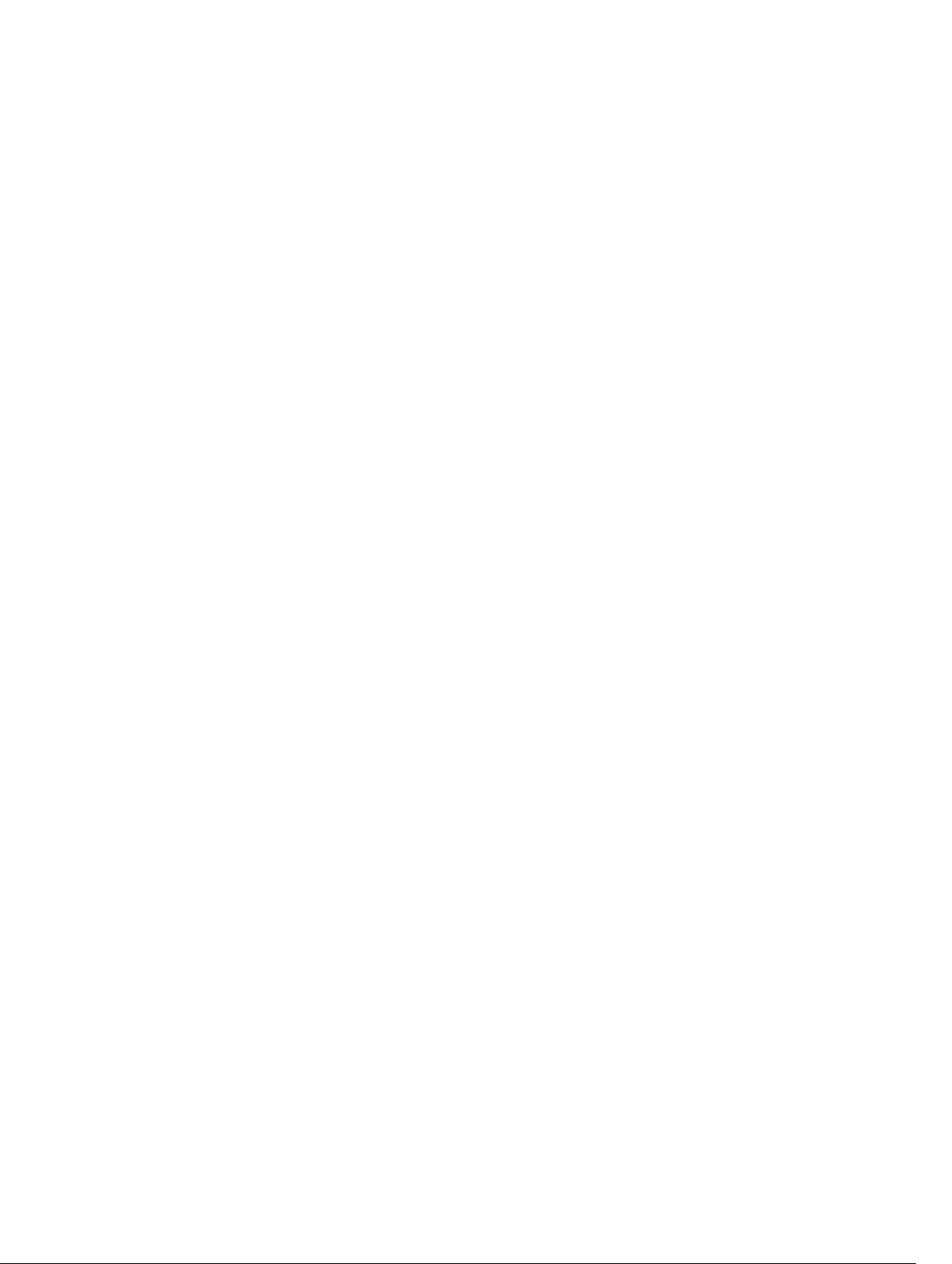
7 Concluir uma recuperação total do dispositivo DL4000..........................173
Criar uma partição RAID 1 para o sistema operacional................................................................... 173
Instalar o sistema operacional.......................................................................................................... 174
Executar o utilitário de atualização e recuperação..........................................................................174
8 Alterar manualmente o nome do host..........................................................176
Parar o serviço do Core.................................................................................................................... 176
Apagar certificados do servidor........................................................................................................176
Apagar o Core Server e as chaves de registro................................................................................. 176
Iniciar o Core com o novo nome do host........................................................................................177
Alterar o nome de exibição .............................................................................................................. 177
Atualizar sites confiáveis no Internet Explorer................................................................................. 177
9 Apêndice A— Scripts........................................................................................ 178
Sobre o script powershell ................................................................................................................ 178
Pré-requisitos do script Powershell ...........................................................................................178
Testar scripts ...............................................................................................................................179
Parâmetros de entrada .....................................................................................................................179
VolumeNameCollection (namespace Replay.Common.Contracts.Metadata.Storage) ..........184
Pretransferscript.ps1 ...................................................................................................................184
Posttransferscript.ps1 ................................................................................................................. 185
Preexportscript.ps1 .....................................................................................................................186
Postexportscript.ps1 ...................................................................................................................186
Prenightlyjobscript.ps1 ............................................................................................................... 187
Postnightlyjobscript.ps1.............................................................................................................. 189
Amostras de script ............................................................................................................................ 191
10 Obter ajuda......................................................................................................192
Localizar a documentação e as atualizações de software..............................................................192
Como entrar em contato com a Dell...............................................................................................192
Feedback sobre a documentação....................................................................................................192
9
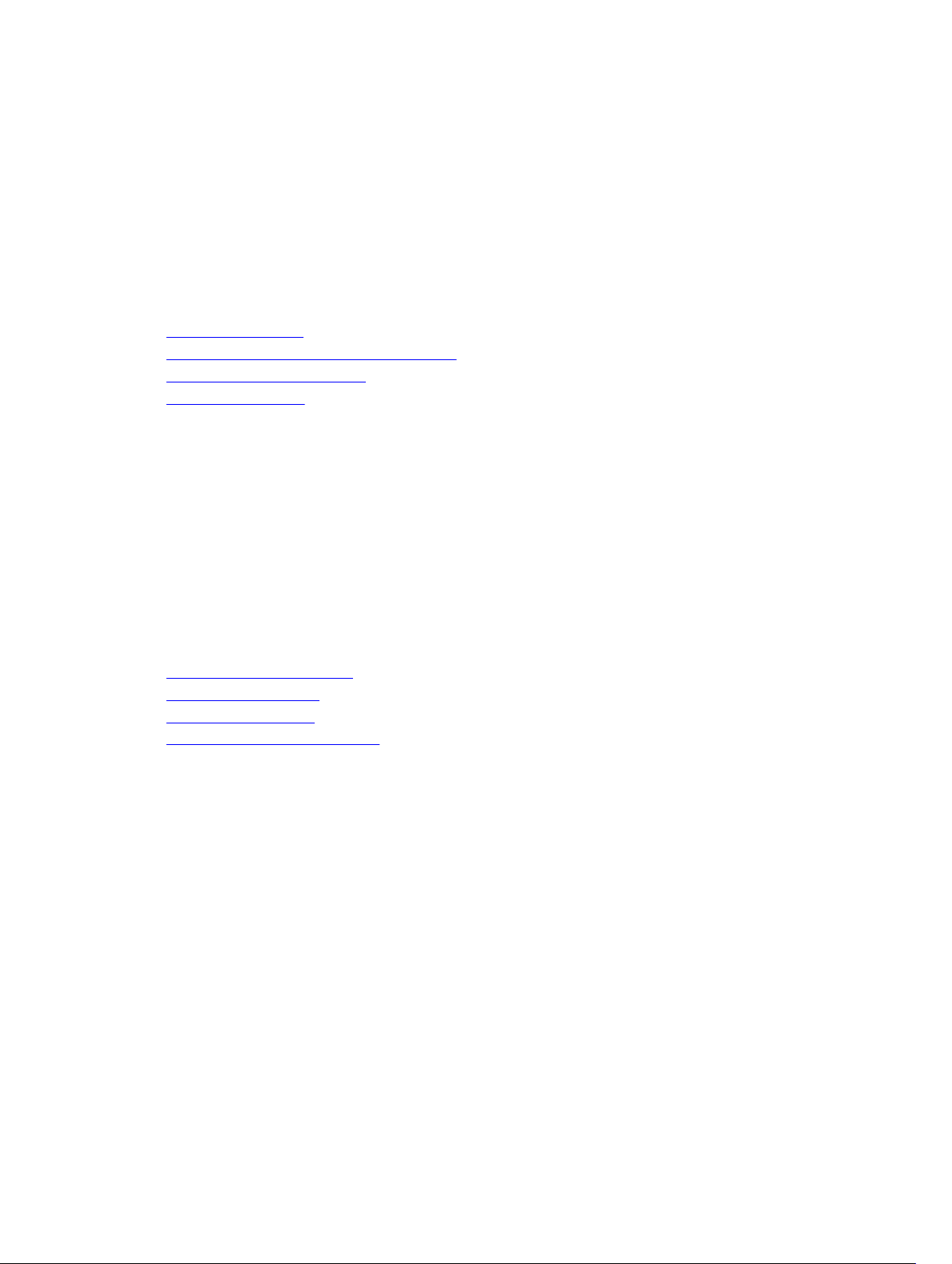
1
Introdução ao dispositivo Dell DL4000
Este capítulo fornece uma introdução e visão geral do DL4000. Ele descreve os recursos, a
funcionalidade e a arquitetura e consiste nos seguintes tópicos:
• Tecnologias do Core
• Arquitetura de dimensionamento verdadeiro
• Arquitetura de implementação
• Recursos do produto
O dispositivo define um novo padrão para proteção de dados unificada, combinando backup, replicação
e recuperação em uma única solução que foi projetada para ser o backup mais rápido e mais confiável
para proteger máquinas virtuais (VMs), máquinas físicas e ambientes em nuvem.
O dispositivo é capaz de lidar com até petabytes de dados com desduplicação global incorporada,
compressão, criptografia e replicação para qualquer infraestrutura de nuvem privada ou pública. Os
aplicativos e dados do servidor podem ser recuperados em minutos para fins de retenção de dados (DR)
e conformidade.
O dispositivo suporta ambientes de multi-hipervisor nas nuvens privadas e públicas do VMware vSphere e
Microsoft Hyper-V.
O dispositivo combina as seguintes tecnologias:
• Recuperação em tempo real
• Recuperação verificada
• Recuperação universal
• Desduplicação global verdadeira
Essas tecnologias foram projetadas com a integração segura para recuperação de desastres em nuvem, a
entrega rápida e a recuperação confiável. Com o armazenamento de objeto escalonável, o dispositivo é
exclusivamente capaz de lidar com até petabytes de dados rapidamente, com desduplicação global
incorporada, compressão, criptografia e replicação para qualquer infraestrutura de nuvem privada ou
pública.
O AppAssure resolve a complexidade e as ineficiências das ferramentas de legado com a tecnologia
central e o suporte a ambientes multi-hipervisor, incluindo os que funcionam no VMware vSphere e
Microsoft Hyper-V, que incluem nuvens privadas e públicas. O AppAssure oferece esses avanços
tecnológicos ao mesmo tempo em que reduz drasticamente os custos de armazenamento e
gerenciamento de TI.
Tecnologias do Core
Mais detalhes sobre as principais tecnologias do AppAssure são descritos nos tópicos a seguir.
10
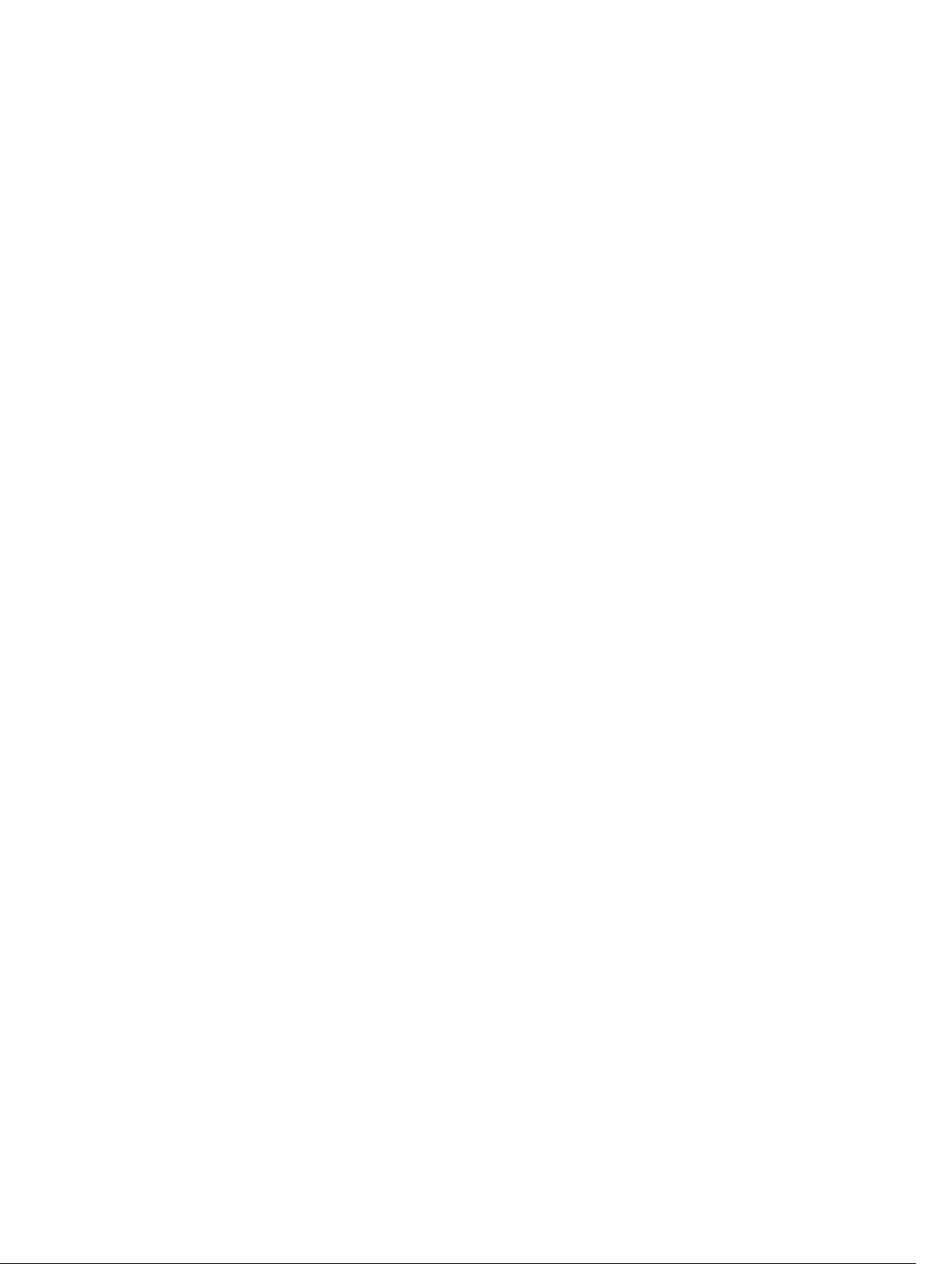
Recuperação em tempo real
A Live Recovery (Recuperação em tempo real) é a tecnologia de recuperação instantânea para MVs ou
servidores. Ela permite um acesso quase contínuo aos volumes de dados em servidores virtuais ou
físicos. Você pode recuperar um volume inteiro com RTO quase zero e um RPO de minutos.
A tecnologia de backup e replicação registra instantâneos simultâneos de várias máquinas virtuais ou
servidores, fornecendo proteção quase instantânea dos dados e do sistema. Você pode retomar o uso do
servidor diretamente a partir do arquivo de backup, sem esperar uma restauração completa do
armazenamento da produção. Os usuários continuam trabalhando e os departamentos de TI reduzem as
janelas de recuperação para atender ao RTO (objetivo de tempo de recuperação) e aos acordos de nível
de serviço do RPO (objetivo do ponto de recuperação) atuais, cada vez mais rigorosos.
Recuperação verificada
A recuperação verificada permite realizar testes automatizados da recuperação e a verificação de
backups. Isso inclui, mas não está limitado, aos sistemas de arquivos:- Microsoft Exchange 2007, 2010 e
2013, e diferentes versões do Microsoft SQL Server 2005, 2008, 2008 R2, 2012 e 2014. A recuperação
verificada fornece a recuperação de aplicativos e backups em ambientes virtuais e físicos . Ela contém
um algoritmo abrangente de verificação da integridade, baseado nas chaves SHA de 256 bits para
verificar a exatidão de cada bloco do disco no backup durante o processo de arquivamento, replicação e
operações de propagação de dados. Isso garante que a corrupção dos dados seja identificada
precocemente e evita que os blocos de dados corrompidos sejam mantidos ou transferidos durante o
processo de backup.
Recuperação universal
A tecnologia Universal Recovery (Recuperação universal) permite flexibilidade ilimitada na restauração da
máquina. Você pode restaurar seus backups de sistemas físicos para máquinas virtuais, de máquinas
virtuais para máquinas virtuais, de máquinas virtuais para sistemas físicos ou de sistemas físicos para
sistemas físicos e realizar a restauração sem sistema operacional para hardwares diferentes. Por exemplo,
P2V, V2V, V2P, P 2P, P2C, V2C, C2P e C2V.
A tecnologia de recuperação universal também acelera a movimentação de plataforma cruzada entre
máquinas virtuais. Por exemplo, mover do VMware para o Hyper-V ou do Hyper-V para o VMware. Ela é
baseada na recuperação no nível do aplicativo, do item e do objeto (arquivos individuais, pastas, e-mails,
itens de calendário, bancos de dados e aplicativos). Com o AppAssure, você pode recuperar ou exportar
do físico para a nuvem ou do virtual para a nuvem.
Desduplicação global real
O dispositivo fornece a desduplicação global real, que reduz os requisitos de capacidade de
armazenamento do disco físico e oferece razões de redução do espaço superiores a 50:1, enquanto
cumpre os requisitos de armazenamento de dados. A desduplicação e a compressão no nível de bloco
em linha AppAssure True Scale com desempenho de velocidade de linha, combinadas à verificação
integrada de integridade, impedem que a corrupção de dados afete a qualidade dos processos de backup
e arquivamento .
11
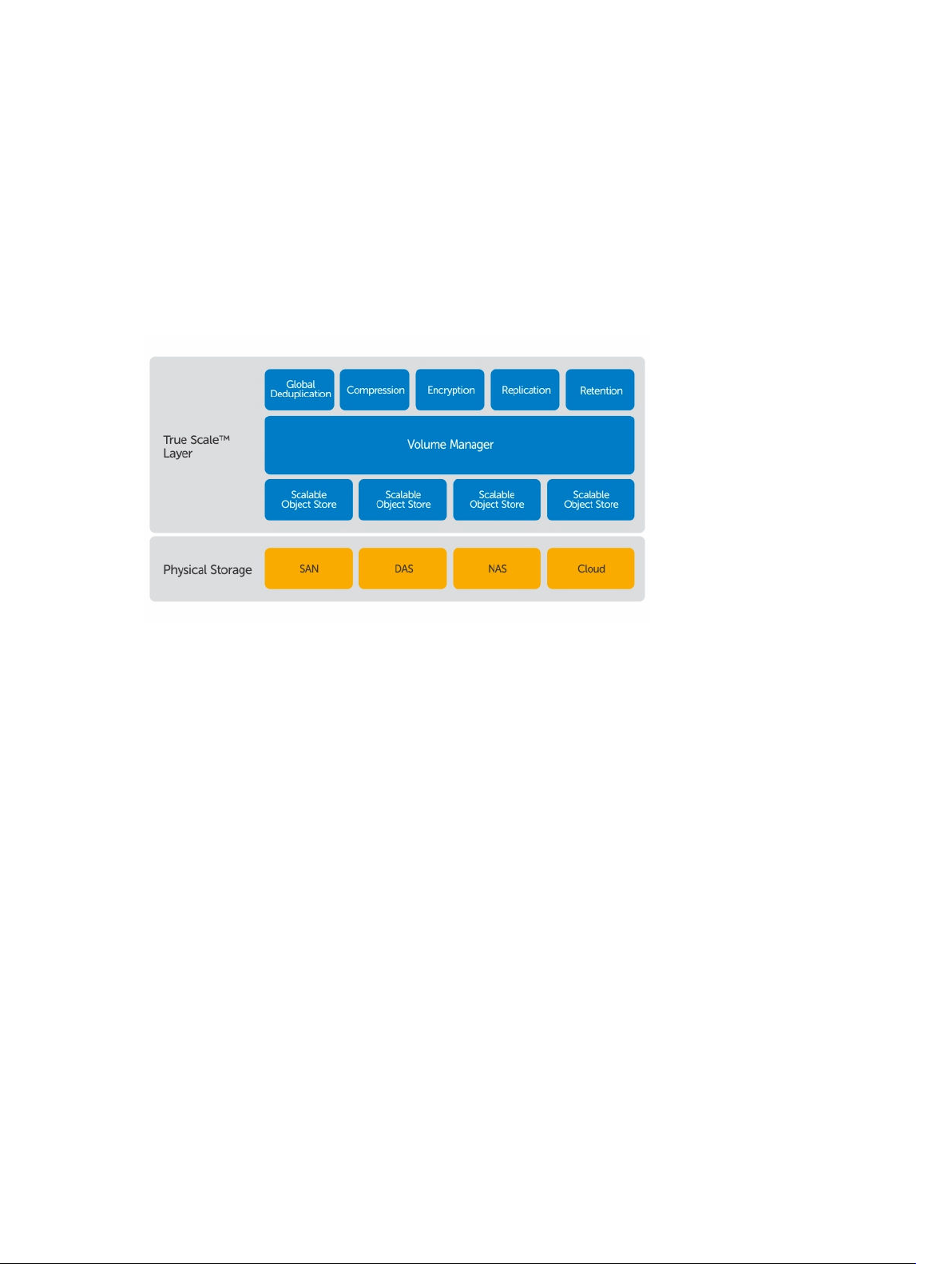
Arquitetura True Scale
O dispositivo é baseado na arquitetura AppAssure True Scale. Ele aproveita a arquitetura de pipeline
dinâmica e de múltiplos núcleos que é otimizada para fornecer consistentemente um desempenho
sólido para os ambientes empresariais. O True Scale foi projetado do zero para fazer um
dimensionamento linear, armazenar e gerenciar big data com eficiência e entregar RTOs e RPOs de
minutos sem comprometer o desempenho. Ele é composto por um objeto voltado a objetivos e um
gerenciador de volume com desduplicação global, compressão, criptografia, replicação e retenção
integradas. O diagrama a seguir descreve a arquitetura AppAssure True Scale.
Figura 1. Arquitetura AppAssure True Scale
O AppAssure Volume Manager and Scalable Object Store serve como base para a arquitetura AppAssure
True Scale. O armazenamento do objeto escalável armazena os instantâneos no nível de bloco que são
capturados dos servidores virtuais e físicos. O gerenciador de volume gerencia numerosos
armazenamentos de objetos, fornecendo um repositório comum ou armazenamento imediato apenas
para o que é necessário. O armazenamentos de objetos suporta tudo simultaneamente, com a E/S
assíncrona que fornece uma alta produtividade com mínima latência e maximiza a utilização do sistema.
O repositório reside em diferentes tecnologias de armazenamento, como Storage Area Network (SAN),
Direct Attached Storage (DAS) ou Network Attached Storage (NAS).
A função do AppAssure Volume Manager é similar à função do gerenciador de volume em um sistema
operacional. Ele captura vários dispositivos de armazenamento, que podem ser de diferentes tipos e
tamanhos, e os combina em volumes lógicos usando políticas segmentadas ou de alocação sequencial.
O armazenamento de objetos salva, recupera, mantém e, em seguida, replica os objetos que são
derivados de instantâneos com reconhecimento do aplicativo. O gerenciador de volume fornece um
desempenho escalonável de E/S, em conjunto com desduplicação global de dados , criptografia,
gerenciamento e retenção.
Arquitetura de implantação
O dispositivo é um produto de backup escalonável e recuperação, implantado de maneira flexível em
uma empresa ou como um serviço entregue por um fornecedor de serviço gerenciado. O tipo de
implantação depende do tamanho e dos requisitos do cliente. A preparação para implantar o dispositivo
12
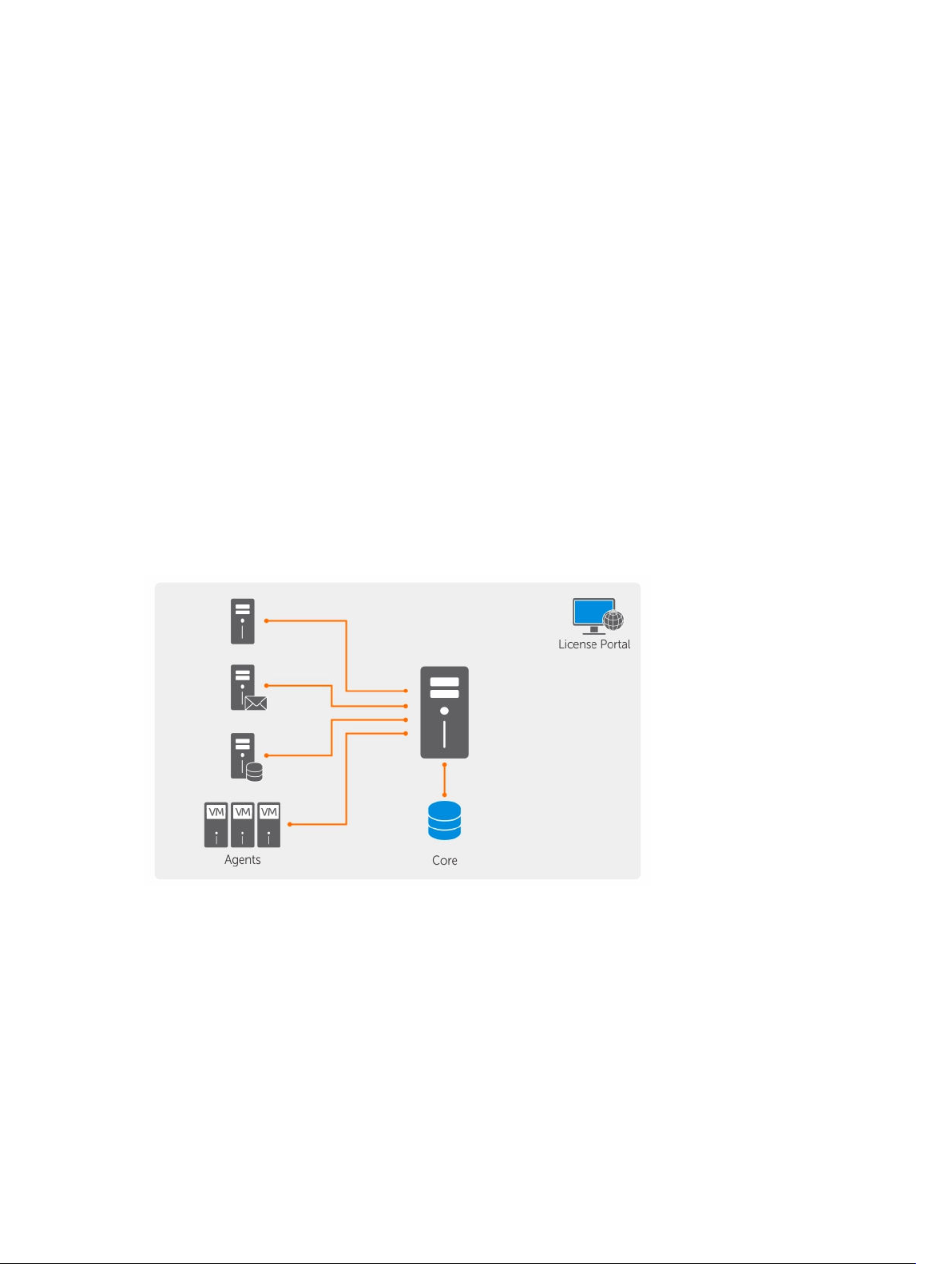
envolve planejar a topologia do armazenamento de rede, o hardware do núcleo, a infraestrutura de
recuperação de desastres e a segurança.
A arquitetura de implantação consiste em componentes locais e remotos. Os componentes remotos
podem ser opcionais para os ambientes que não exigem o uso de um local de recuperação de desastres
ou um fornecedor de serviço gerenciado para a recuperação externa. A implantação local básica consiste
em um servidor de backup chamado de Core e uma ou mais máquinas protegidas. O componente
externo é habilitado usando a replicação, que fornece capacidades de recuperação total no local de DR.
O Core usa imagens básicas e instantâneos incrementais para compilar pontos de recuperação das
máquinas protegidas.
Além disso, o dispositivo reconhece os aplicativos, pois pode detectar a presença do Microsoft Exchange
e do SQL e dos respectivos bancos de dados e arquivos de log e, em seguida, agrupar esses volumes
automaticamente com dependência para uma proteção abrangente e uma recuperação eficaz. Isso
garante que você nunca terá backups incompletos ao realizar as recuperações. Os backups são
realizados com o uso de instantâneos de nível de bloco com reconhecimento do aplicativo. O dispositivo
também pode realizar a truncagem de log do Microsoft Exchange e dos SQL Servers protegidos.
O diagrama a seguir descreve uma implantação simples. Nesse diagrama, o software AppAssure Agent é
instalado nas máquinas, por exemplo, um servidor de arquivos, servidor de e-mail, servidor de banco de
dados ou máquinas virtuais, e conecta-se e é protegido por um único Core, que também consiste em
um repositório central. O Portal de licenças gerencia as assinaturas de licenças, os grupos e usuários das
máquinas protegidas e núcleos em seu ambiente. O Portal de licenças permite que os usuários façam
login, ativem contas, façam download de software, e implantem máquinas protegidas e núcleos
conforme a licença referente ao seu ambiente.
Figura 2. Arquitetura de implantação básica
Você pode também implantar múltiplos núcleos, conforme mostrado no diagrama a seguir. Um console
central gerencia múltiplos núcleos.
13
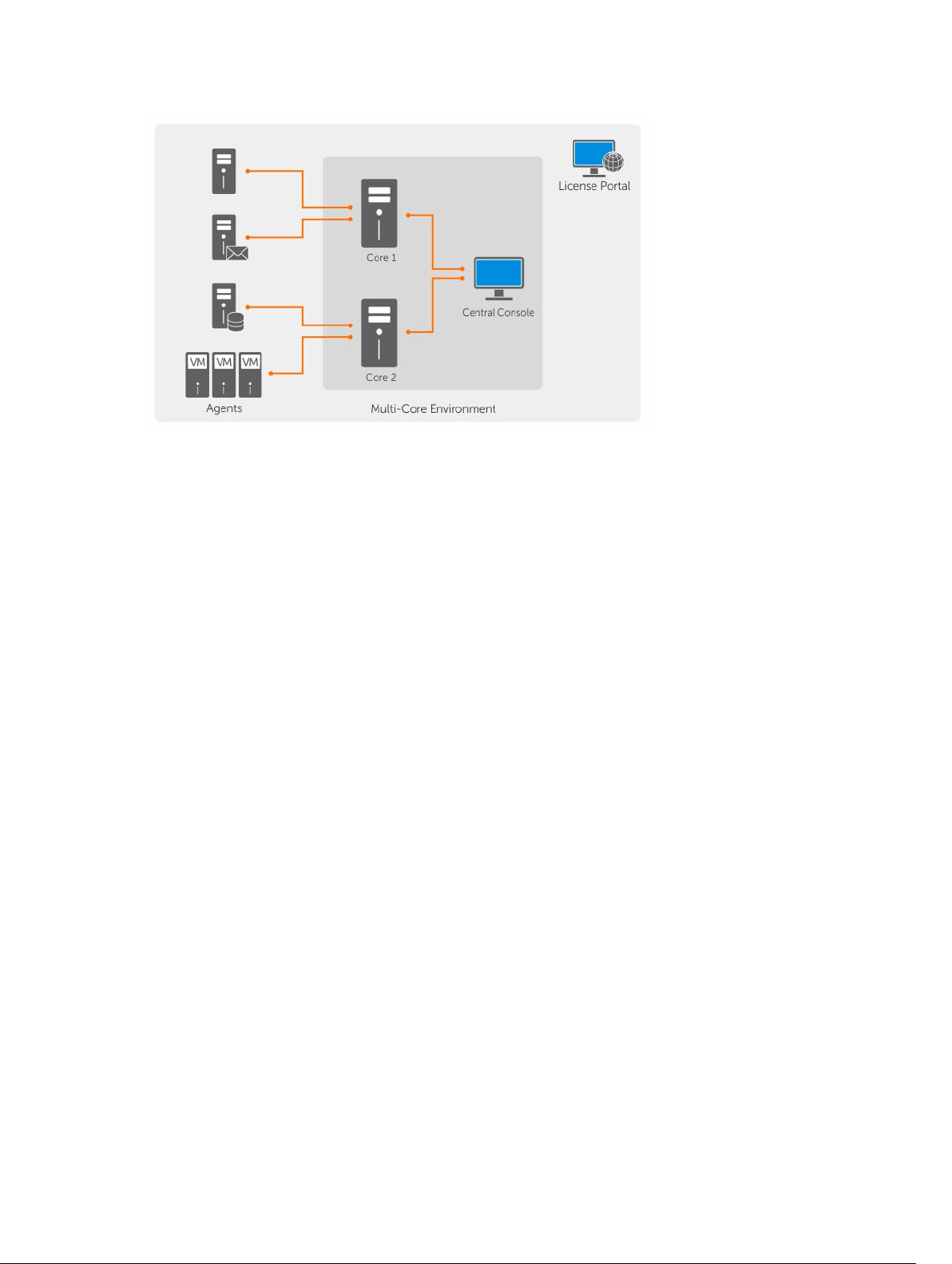
Figura 3. Arquitetura de implantação de múltiplos núcleos
Smart Agent
O Smart Agent rastreia os blocos alterados no volume do disco e, em seguida, encaixa uma imagem dos
blocos alterados em um intervalo de proteção predefinido. A abordagem de instantâneos incrementais
no nível do bloco para sempre impede a cópia dos mesmos dados da máquina protegida para o Core. O
Smart Agent é instalada nas máquinas protegidas pelo Core.
O Smart Agent reconhece o aplicativo e fica inativo quando não estiver em uso , com praticamente 0%
de utilização da CPU e menos de 20 MB de sobrecarga da memória. Quando o Smart Agent está ativo,
ele usa até 2 a 4% do processador e menos de 150 MB de memória, incluindo a transferência de
instantâneos para o Core.
O Smart Agent reconhece aplicativos e detecta o tipo de aplicativo instalado e também o local dos
dados. Ele agrupa automaticamente os volumes de dados com dependência, como bancos de dados e,
em seguida registra-os juntos para a proteção eficaz e a rápida recuperação. Depois que o software
AppAssure Agent é configurado, ele usa a tecnologia inteligente para rastrear os blocos alterados nos
volumes do disco protegido. Quando o instantâneo está pronto, é transferido rapidamente para o Core
usando conexões inteligentes de múltiplos threads e baseadas em soquete. Para preservar largura de
banda da CPU e memória nas máquinas protegidas, o Smart Agent não criptografa nem desduplica os
dados na origem e as máquinas protegidas são emparelhadas com um Core para a proteção.
Core DL4000
O Core é o componente central da arquitetura de implementação. O Core armazena e gerencia todos os
backups de máquina e fornece os serviços de núcleo para backup, recuperação e retenção, replicação,
arquivamento e gerenciamento. O Core é um computador autocontido endereçável da rede que executa
uma de 64 bits do sistema operacional Microsoft Windows. O dispositivo realiza a compressão in-line
baseada no destino, criptografia e desduplicação dos dados recebidos da máquina protegida. Em
seguida, o Core armazena os backups do instantâneo em repositórios, como SAN (Storage Area Network)
ou DAS (Direct Attached Storage).
O repositório também pode residir no armazenamento interno dentro do Core. O Core é gerenciado
acessando o seguinte URL em um navegador da Web: https://CORENAME:8006/apprecovery/admin.
14
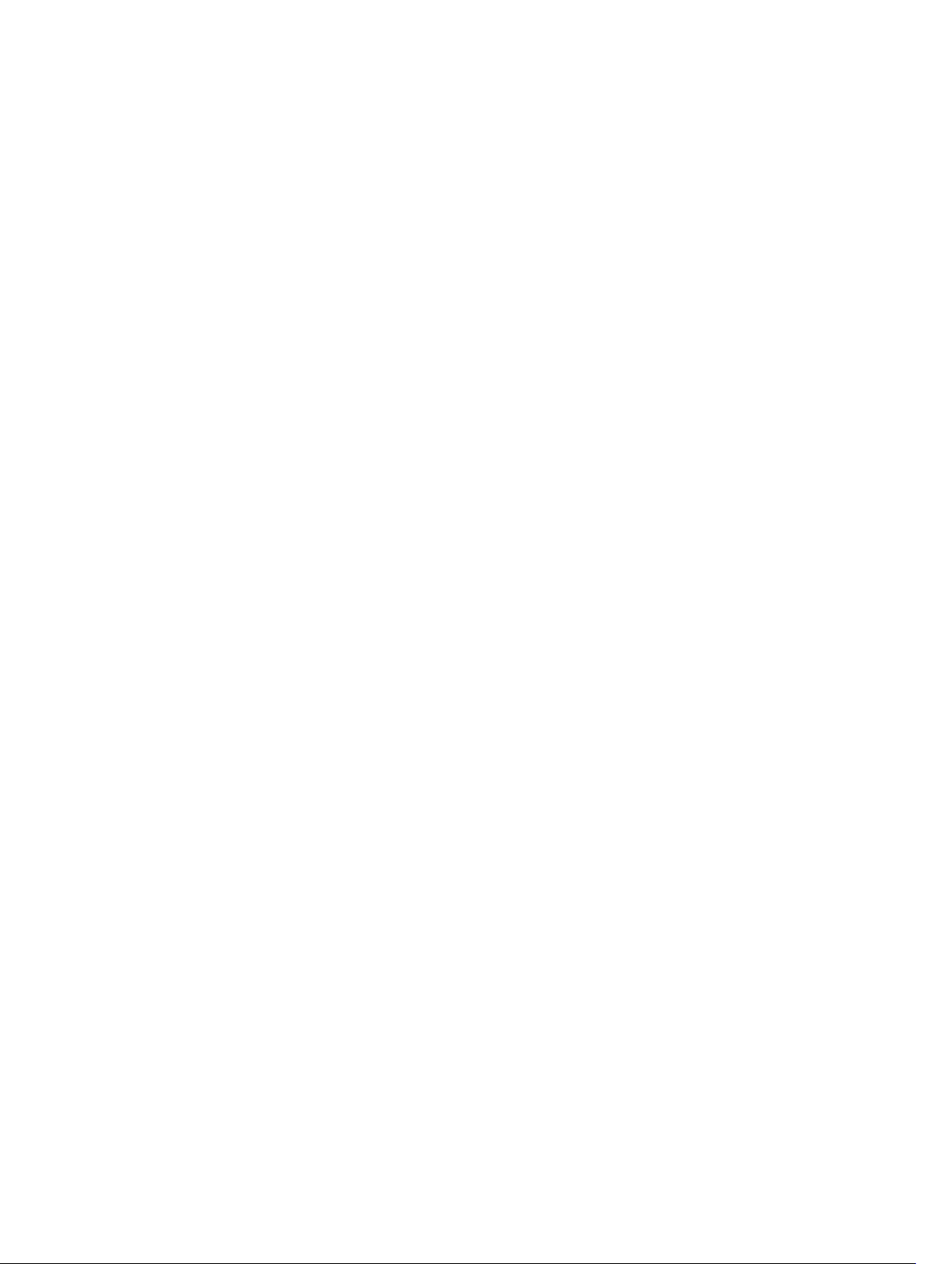
Internamente, todos os serviços do Core são acessíveis através de APIs REST. Os serviços do Core podem
ser acessados de dentro do próprio Core ou diretamente via Internet, em qualquer aplicativo que possa
enviar uma solicitação HTTP/HTTPS e receber uma resposta HTTP/HTTPS. Todas as operações do API
são realizadas via SSL e mutuamente autenticadas usando certificados X.509 v3.
Os núcleos são emparelhados com outros núcleos para replicação.
Processo de instantâneo
Um instantâneo é quando uma imagem básica é transferida de uma máquina protegida para o Core. Essa
é a única vez em que uma cópia completa da máquina é transportada via rede na operação normal,
seguida pelos instantâneos incrementais. O software AppAssure Agent para Windows usa o serviço de
cópia Microsoft Volume Shadow (VSS) para congelar e desativar os dados do aplicativo para o disco, para
capturar um backup consistente com o sistema de arquivos e o aplicativo. Quando um instantâneo é
criado, o VSS e o gravador no servidor de destino impedem que o conteúdo seja gravado no disco.
Quando a gravação do conteúdo no disco é interrompida, todas as operações de E/S do disco entram na
fila e são retomadas apenas depois da conclusão do instantâneo, enquanto as operações que estão em
andamento são concluídas e todos os arquivos abertos são fechados. O processo de criação de uma
cópia de sombra não afeta significativamente o desempenho do sistema de produção.
O AppAssure usa o Microsoft VSS porque tem um suporte integrado para todas as tecnologias internas
do Windows como NTFS, Registry e Active Directory para nivelar os dados no disco antes do instantâneo.
Além disso, outros aplicativos corporativos, como o Microsoft Exchange e o SQL, usam os plug-ins de
VSS Writer para serem notificados quando um instantâneo estiver sendo preparado e quando tiverem que
nivelar as páginas usadas do banco de dados no disco, para deixar o banco de dados em um estado
transacional consistente. É importante observar que o VSS é usado para desativar os dados de sistema e
dos aplicativos no disco; ele não é usado para criar o instantâneo. Os dados capturados são transferidos
imediatamente e armazenados no Core. O uso do VSS para o backup não coloca o servidor de
aplicativos no modo de backup por um longo período, pois o tempo necessário para criar o instantâneo
é de segundos, não horas. Outra vantagem de utilizar o VSS para os backups é que ele permite que o
software AppAssure Agent crie um instantâneo de grandes quantidades de dados de uma vez, pois o
instantâneo funciona no nível do volume.
Replicação do site de recuperação de desastres ou provedor de serviços
O processo de replicação exige uma relação de origem e destino emparelhados entre dois núcleos. O
núcleo de origem copia os pontos de recuperação das máquinas protegidas e, em seguida, os transmite
de maneira assíncrona e contínua para um núcleo de destino em um site remoto de recuperação de
desastres. O local externo pode ser um data center da empresa (núcleo autogerenciado), um local de um
fornecedor de serviço gerenciado por terceiros (MSPs) ou um ambiente de nuvem. Ao replicar para um
MSP, você pode usar os fluxos de trabalho integrados que permitem solicitar conexões e receber
notificações automáticas de feedback. Para a transferência inicial dos dados, você pode realizar a
propagação de dados usando a mídia externa, o que é útil para grandes conjuntos de dados ou sites com
links lentos.
No caso de uma suspensão temporária de força grave, o dispositivo suporta failover e failback em
ambientes replicados. No caso de uma suspensão temporária de força abrangente, o núcleo de destino
no local secundário pode recuperar instâncias das máquinas protegidas replicadas e iniciar
imediatamente a proteção nas máquinas que passaram por failover. Após a restauração do local primário,
o núcleo replicado pode realizar o failback dos dados das instâncias recuperadas de volta para as
máquinas protegidas no local primário.
15
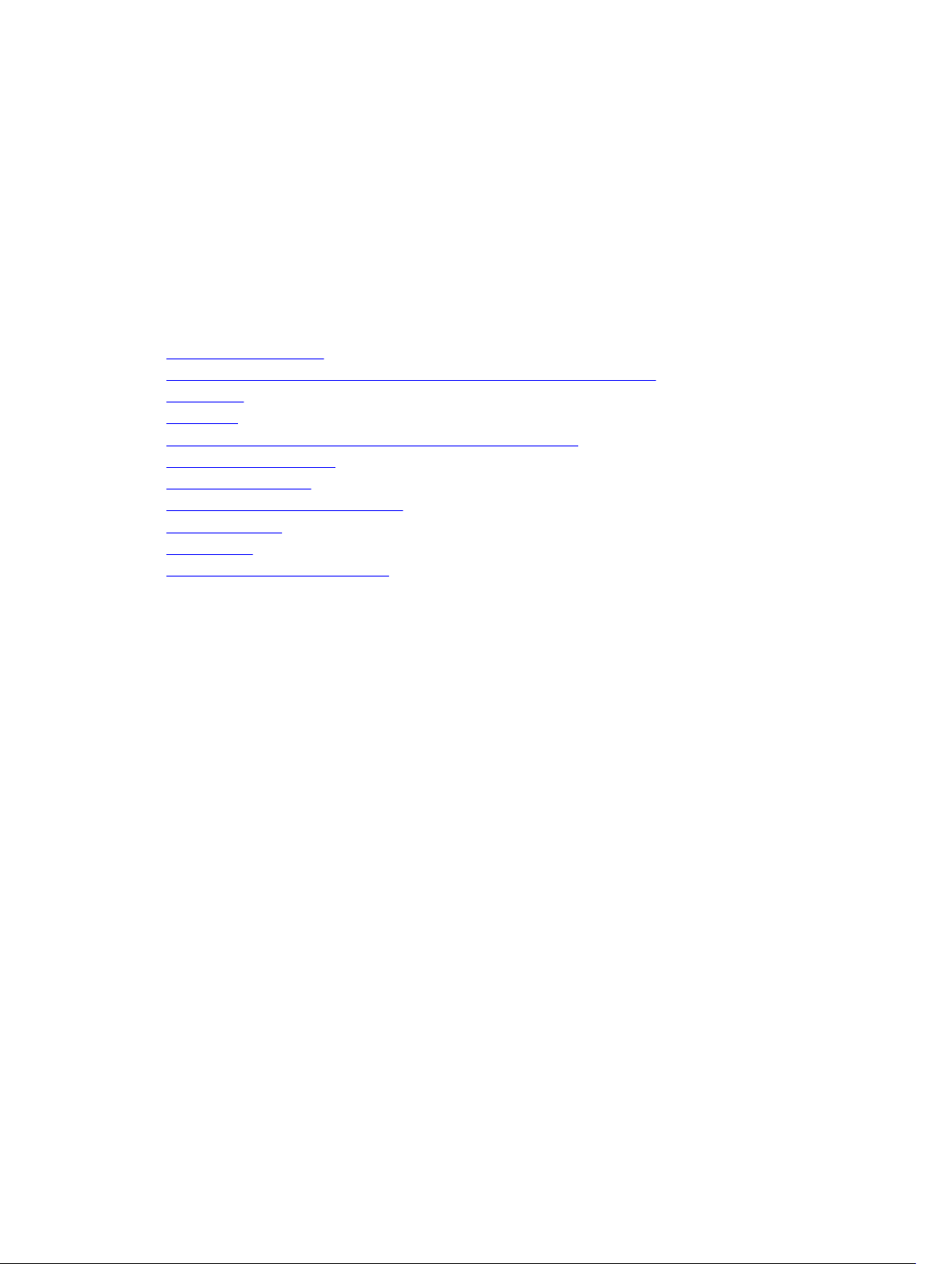
Recuperação
A recuperação pode ser feita no local ou no local remoto replicado. Depois que a implantação estiver em
estado fixo com a proteção local e a replicação opcional , o Core permitirá que você realize a
recuperação usando a Recuperação verificada, Recuperação universal ou Recuperação em tempo real.
Recursos do produto
Você pode gerenciar a proteção e a recuperação de dados críticos usando os seguintes recursos e
funcionalidades:
• Repository (Repositório)
• True Global Deduplication (Features) [Desduplicação global real (recursos)]
• Criptografia
• Replicação
• Recovery-as-a-Service (RaaS) (Recuperação como um serviço)
• Retenção e arquivamento
• Virtualização e nuvem
• Gerenciamento de alertas e eventos
• Portal de licenças
• Console web
• APIs de gerenciamento de serviço
Repositório
O repositório usa o Deduplication Volume Manager (DVM) para implementar um gerenciador de volume
que fornece suporte para múltiplos volumes, cada um dos quais podendo residir em diferentes
tecnologias de armazenamento como Storage Area Network (SAN), Direct Attached Storage (DAS),
Network Attached Storage (NAS) ou armazenamento em nuvem. Cada volume consiste em um
armazenamento de objeto escalável com a desduplicação. Esse armazenamento comporta-se como um
sistema de arquivos baseado em registros, no qual a unidade de alocação do armazenamento é um
bloco de dados de tamanho fixo chamado de registro. Essa arquitetura permite configurar o suporte com
o tamanho do bloco para a compactação e a desduplicação. As operações de implantação são reduzidas
aos metadados para as operações de uso intenso do disco , porque a implantação não move mais os
dados, apenas os registros.
O DVM pode combinar um conjunto de armazenamentos de objeto em um volume e eles podem ser
expandidos criando sistemas de arquivos adicionais. Os arquivos do armazenamento de objeto são préalocados e podem ser adicionados sob demanda, conforme os requisitos de armazenamento mudarem.
É possível criar até 255 repositórios independentes em um único Core e aumentar o tamanho de um
repositório adicionando novas extensões de arquivo. Um repositório estendido pode conter até 4.096
extensões, que se distribuem entre diferentes tecnologias de armazenamento. O tamanho máximo de
um repositório é 32 exabytes. Múltiplos repositórios podem existir em um único núcleo.
Desduplicação global real
Desduplicação global real é um método eficaz para reduzir as necessidades de armazenamento de
backup , eliminando dados redundantes ou duplicados. A desduplicação é eficaz porque apenas uma
instância dos dados, em múltiplos backups, é armazenada no repositório. Os dados redundantes são
16
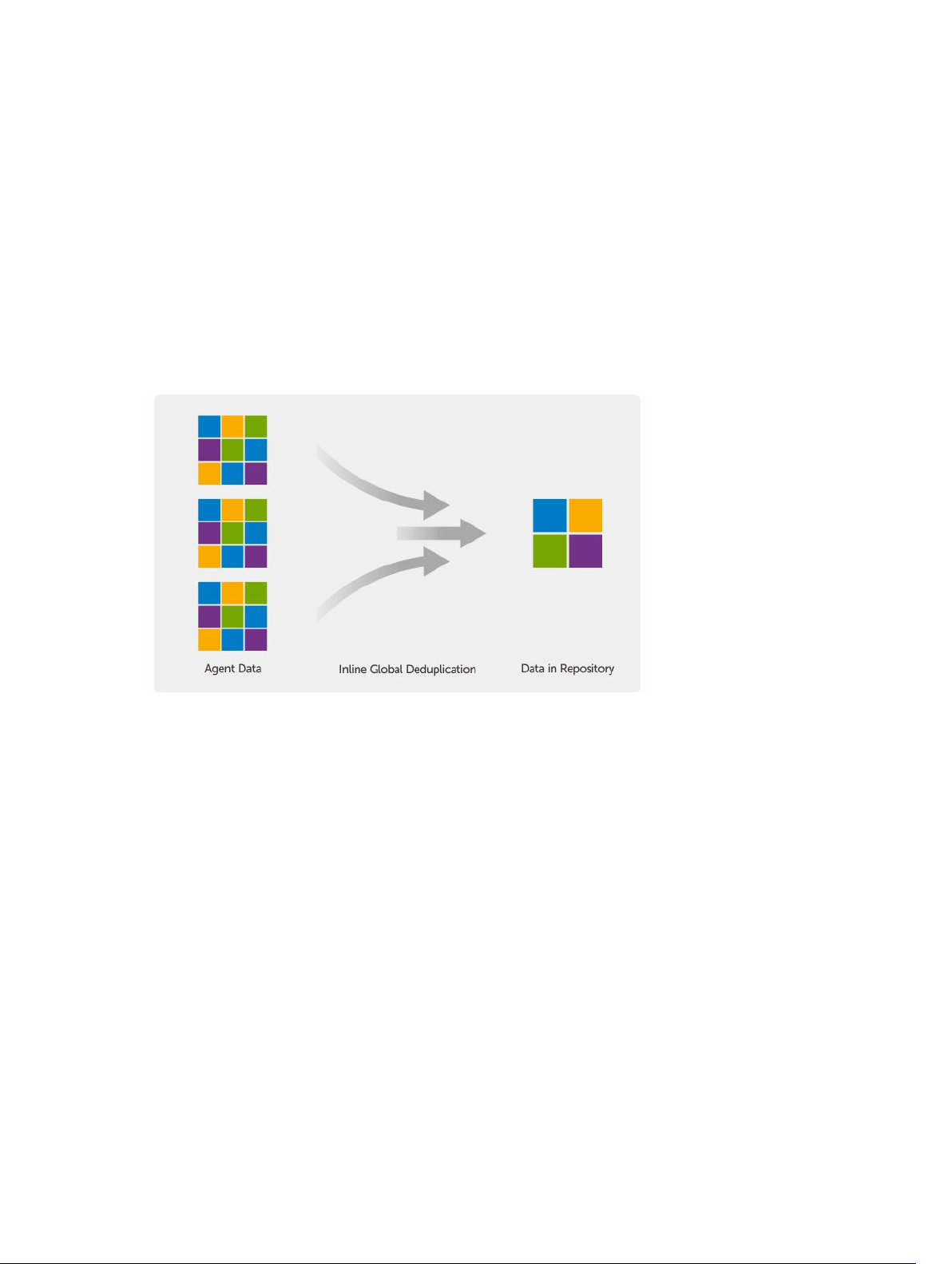
armazenados, mas não fisicamente ; eles são simplesmente substituídos por um ponteiro para a única
instância de dados no repositório.
Os aplicativos de backup convencionais realizavam backups completos e repetitivos uma vez por
semana, mas o seu dispositivo faz backups da máquina incrementais e no nível do bloco. A abordagem
sempre incremental, combinada com a desduplicação de dados, ajuda a reduzir drasticamente a
quantidade total dos dados gravados no disco.
O layout de um disco típico consiste em um servidor sistema operacional, aplicativo e dados. Na maioria
dos ambientes, os administradores frequentemente usam uma variação comum do servidor e do sistema
operacional da área de trabalho em múltiplos sistemas, para a eficácia na implementação e no
gerenciamento. Quando o backup é feito no nível do bloco em múltiplas máquinas ao mesmo tempo,
ele proporciona uma visão mais granular do que está ou não no backup, independentemente da origem.
Esses dados incluem o sistema operacional, os aplicativos e os dados de aplicativos em todo o ambiente.
Figura 4. Diagrama da desduplicação
O dispositivo realiza a desduplicação inline de dados baseada no destino, na qual os dados do
instantâneo são transmitidos para o Core antes de serem desduplicados. A desduplicação inline de dados
significa simplesmente que os dados são desduplicados antes que sejam comprometidos no disco. Isso é
diferente da desduplicação na origem ou pós-processo , em que os dados são desduplicados na origem
antes de serem transmitidos para o destino para o armazenamento. No pós-processo, os dados brutos
são enviados ao destino, onde são analisados e desduplicados depois de serem gravados no disco. A
desduplicação na origem consome recursos preciosos do sistema, enquanto a abordagem pós-processo
exige todos os dados necessários no disco (uma sobrecarga maior da capacidade inicial) antes de iniciar
o processo de desduplicação . Por outro lado, a desduplicação inline dos dados não precisa de
capacidade adicional do disco e de ciclos de CPU na origem ou no Core para o processo de
desduplicação. Por fim, os aplicativos convencionais de backup realizam backups completos e repetitivos
uma vez por semana, enquanto o seu dispositivo realiza backups das máquinas incrementais e no nível
de bloco para sempre. Essa abordagem sempre incremental, em combinação com a desduplicação dos
dados, ajuda a reduzir drasticamente a quantidade total de dados gravados no disco com uma relação de
redução de até 50:1.
17
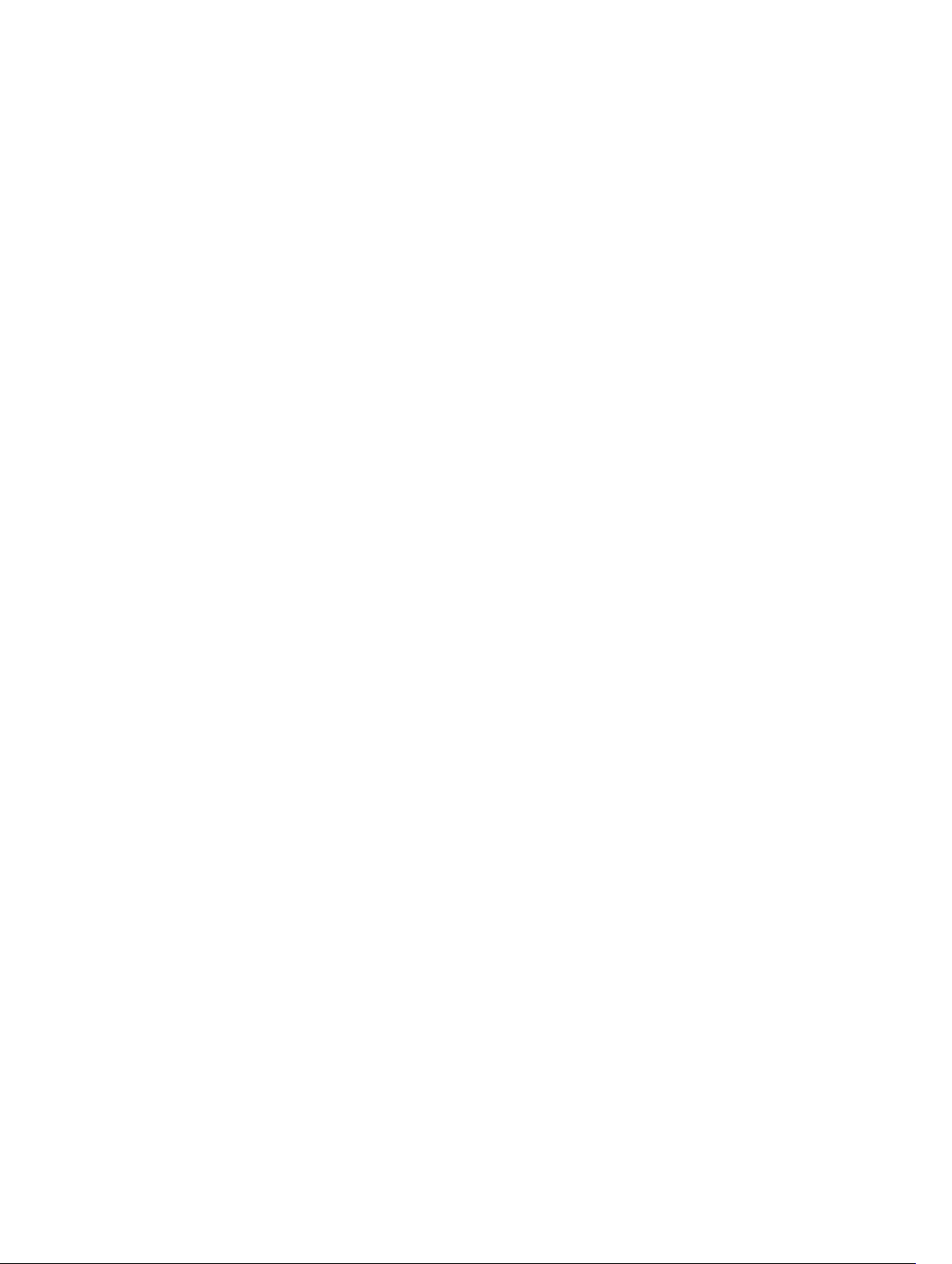
Criptografia
O dispositivo fornece criptografia integrada para proteger os backups e os dados em repouso contra o
acesso e o uso não autorizados, garantindo a privacidade dos dados. Apenas um usuário com a chave de
criptografia pode acessar e descriptografar os dados. Não há limite para o número de chaves de
criptografia que podem ser criadas e armazenadas em um sistema. O DVM usa a criptografia AES de 256
bits no modo Encadeamento de Blocos de Cifras (CBC) com chaves de 256 bits. A criptografia é feita inline com os dados do instantâneo, nas velocidades da linha e sem afetar o desempenho. Isso ocorre
porque a implementação do DVM tem múltiplos threads e usa a aceleração de hardware específica do
processador em que ele é implementado.
A criptografia está pronta para múltiplos locatários. A desduplicação foi especificamente limitada aos
registros criptografados com a mesma chave; dois registros idênticos que foram criptografados com
chaves diferentes não são desduplicados um em relação ao outro. Esse design garante que a
desduplicação não seja usada para vazamento de dados entre diferentes domínios de criptografia. Isso é
um benefício para os provedores de serviços gerenciados, pois os backups replicados para múltiplos
locatários (clientes) podem ser armazenados em um único núcleo sem que um locatário possa ver ou
acessar os dados do outro. Cada chave de criptografia do locatário ativo cria um domínio de criptografia
dentro do repositório , em que apenas o proprietário das chaves pode ver, acessar ou usar os dados. Em
um cenário de múltiplos locatários, os dados são particionados e desduplicados dentro dos domínios de
criptografia.
Nos cenários de replicação, o dispositivo usa o SSL 3.0 para proteger as conexões entre os dois núcleos
em uma topologia de replicação, a fim de evitar escutas clandestinas e adulteração.
Replicação
Replicação é o processo de copiar pontos de recuperação de um AppAssure Core e transmiti-los para
outro AppAssure Core em um local separado, para fins de recuperação de desastres. O processo exige
uma relação de origem e destino emparelhados entre dois ou mais núcleos.
O núcleo de origem copia os pontos de recuperação das máquinas protegidas e, em seguida, transmite
os dados dos instantâneos incrementais de maneira assíncrona e contínua para o núcleo de destino em
um local remoto de recuperação de desastres. Você pode configurar a replicação de saída para um
datacenter da empresa ou um local remoto de recuperação de desastres (isto é, um núcleo de destino
autogerenciado). Ou então, pode configurá-la para um fornecedor de serviço gerenciado por terceiros
(MSP) ou a nuvem que hospeda os serviços externos de backup e recuperação de desastres. Ao replicar
para um núcleo de destino de terceiros, você pode usar fluxos de trabalho que permitam solicitar
conexões e receber notificações de feedback automático.
A replicação é gerenciada com base na máquina protegida. Quaisquer (ou todas as) máquinas protegidas
ou replicadas em um núcleo de origem podem ser configuradas para a replicação para um núcleo de
destino.
18
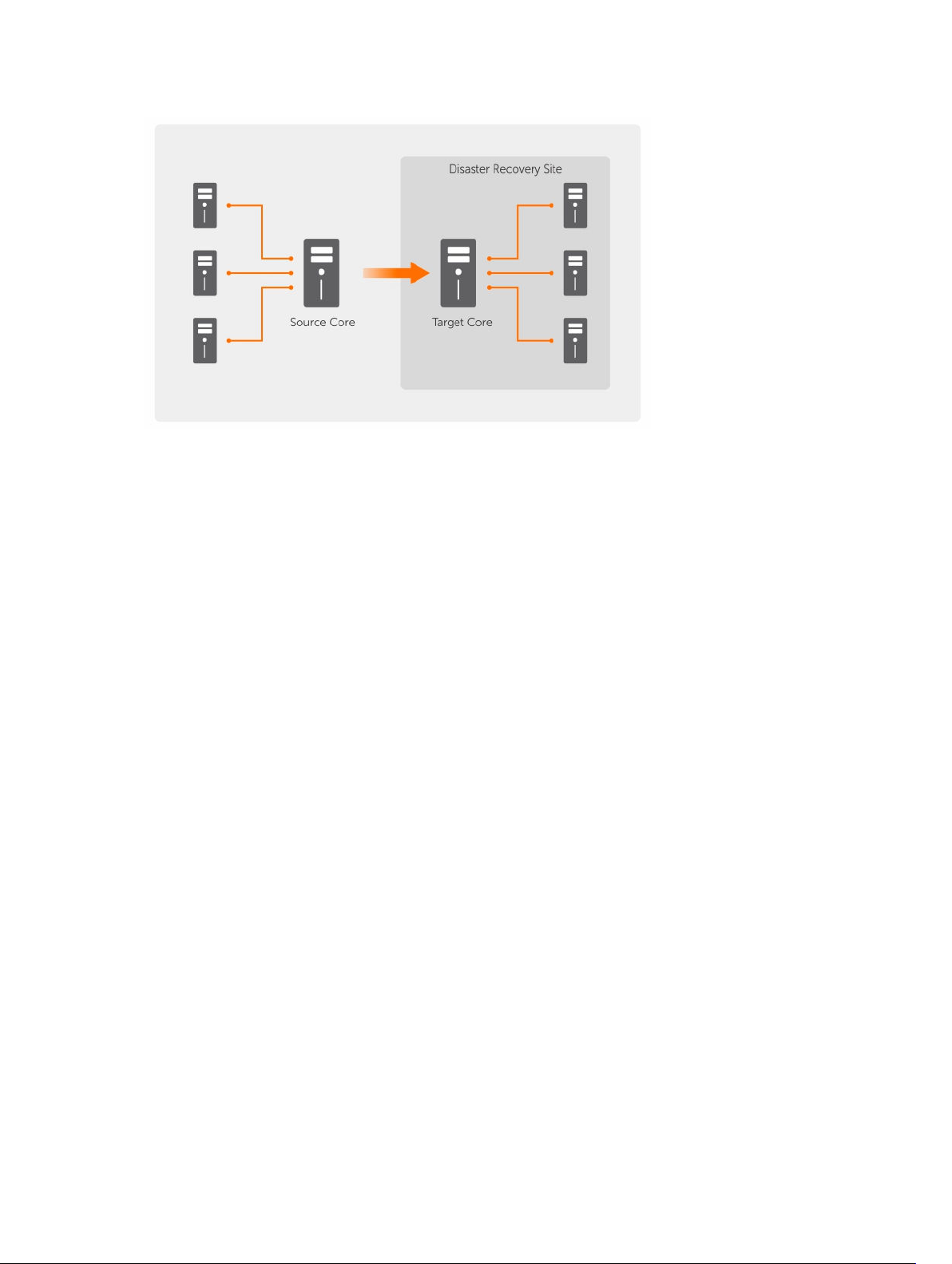
Figura 5. Arquitetura de replicação básica
A replicação é auto-otimizada com um exclusivo algoritmo de Leitura-Correspondência-Gravação
(RMW) estreitamente combinado com a desduplicação. Com a replicação RMW, o serviço de replicação
de origem e destino corresponde as chaves antes de transferir os dados e, em seguida, replica apenas os
dados comprimidos, criptografados e desduplicados via WAN, resultando em uma redução no 10x nos
requisitos de largura de banda.
A replicação começa com a propagação. Propagação é a transferência inicial das imagens básicas
desduplicadas e instantâneos incrementais das máquinas protegidas. Os dados podem somar até
centenas ou milhares de gigabytes. A replicação inicial ser propagada no núcleo de destino usando a
mídia externa. Isso é útil para grandes conjuntos de dados ou sites com links lentos. Os dados no
arquivamento da propagação são compactados , criptografados e desduplicados. Se o tamanho total do
arquivamento for maior que o espaço disponível na mídia externa, o arquivamento pode se distribuir por
múltiplos dispositivos. Durante o processo de propagação, os pontos de recuperação incrementais são
replicados para o local de destino. Depois que os dados forem transferidos para o núcleo de destino, os
pontos de recuperação recém-replicados sincronizam automaticamente.
Recuperação como um serviço (RaaS)
Os provedores de serviços gerenciados (MSPs - Managed Service Providers) podem utilizar o dispositivo
como uma plataforma para oferecer a recuperação como um serviço (RaaS). O RaaS facilita a
recuperação completa na nuvem replicando os servidores físicos e virtuais do cliente , junto com seus
dados, para a nuvem do fornecedor de serviço como máquinas virtuais para dar suporte ao teste da
recuperação ou às operações reais de recuperação. Os clientes que quiserem realizar a recuperação em
nuvem podem configurar a replicação em suas máquinas protegidas nos núcleos locais para um
fornecedor de serviço do AppAssure. Em caso de desastre, os MSPs podem acelerar as máquinas virtuais
instantaneamente para o cliente.
Os MSPs podem implementar a infraestrutura de RaaS de múltiplos locatários do AppAssure, que pode
hospedar organizações ou unidades de negócios múltiplas e diferentes (os locatários) que normalmente
não compartilham a segurança ou os dados em um único servidor ou em um grupo de servidores. Os
dados de cada locatário são isolados e protegidos dos demais locatários e do fornecedor de serviço.
19
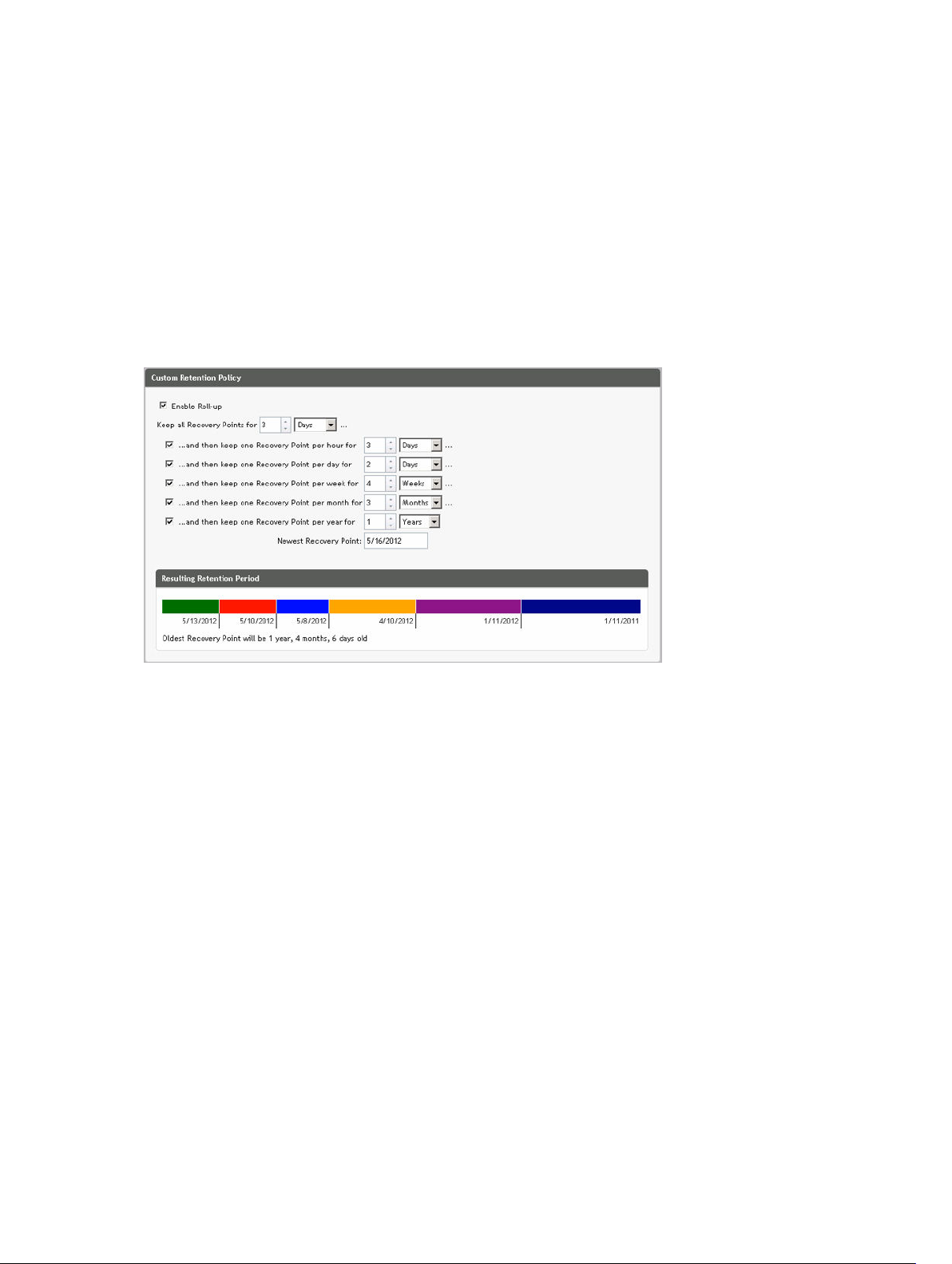
Retenção e arquivamento
No dispositivo, as políticas de backup e retenção são flexíveis e, portanto, facilmente configuráveis. A
capacidade de adaptar as políticas de retenção às necessidades da organização não apenas ajudam a
atender aos requisitos de conformidade, mas o fazem sem comprometer o RTO.
As políticas de retenção impõem os períodos em que os backups são armazenados em mídias de curto
prazo (rápidas e caras). Às vezes, certos requisitos técnicos e corporativos obrigam a retenção estendida
desses backups, mas o armazenamento rápido tem um custo proibitivo. Portanto, esse requisito cria uma
necessidade de armazenamento de longo prazo (lento e barato). Frequentemente, as empresas usam o
armazenamento de longo prazo para arquivamento de dados de conformidade e não conformidade. O
recurso de arquivamento suporta retenções estendidas para dados de conformidade e não conformidade
e também pode ser usado para o seeding dos dados de replicação para um núcleo de destino.
Figura 6. Política de retenção personalizada
No dispositivo, as políticas de retenção podem ser personalizadas para especificar o período em que o
ponto de recuperação de backup é mantido. Quando os pontos de recuperação se aproximam do fim do
período de retenção, eles tornam-se obsoletos e são removidos do pool de retenção. Tipicamente , esse
processo torna-se ineficiente e falham, pois a quantidade de dados e o período de retenção começam a
aumentar rapidamente. O dispositivo resolve o problema dos big data gerenciando a retenção de
grandes quantidades de dados com políticas de retenção complexas e realizando operações de
implantação para os dados que estão se tornando obsoletos, usando operações de metadados eficientes.
Os backups podem ser feitos com um intervalo de alguns minutos. Conforme esses backups envelhecem
com os dias, meses e anos, as políticas de retenção gerenciam a obsolescência e o apagamento dos
backups antigos. Um simples método de cascata define o processo de obsolescência. Os níveis dentro
da cascata são definidos em minutos, horas, dias, semanas, meses e anos. A política de retenção é
imposta pelo processo de implantação noturna.
Para o arquivamento de longo prazo, o dispositivo permite criar um arquivamento do núcleo de origem
ou destino em qualquer mídia removível. O arquivamento é otimizado internamente e todos os dados no
arquivamento são compactados, criptografados e desduplicados. Se o tamanho total do arquivamento
for maior que o espaço disponível na mídia removível, o arquivamento ocupa vários dispositivos com
base no espaço disponível na mídia. O arquivamento também pode ser bloqueado com uma senha. A
20

recuperação de um arquivamento não exige um novo núcleo; qualquer núcleo pode ingerir o
arquivamento e recuperar os dados se o administrador tiver a senha e as chaves de criptografia.
Virtualização e nuvem
O Core é pronto para a nuvem, o que permite que você utilize a capacidade de computação da nuvem
para a recuperação.
O dispositivo pode exportar qualquer máquina protegida ou replicada para uma máquina virtual, como
versões licenciadas do VMware ou Hyper-V. Você pode realizar uma exportação virtual única ou
estabelecer uma MV de espera virtual através de uma exportação virtual contínua. Com a exportação
contínua, a máquina virtual é atualizada de forma incremental depois de cada instantâneo. As
atualizações incrementais são muito rápidas e fornecem clones de espera que estão prontos para serem
ligados, com um clique de um botão. Os tipos suportados de exportação da máquina virtual são a
estação de trabalho/servidor VMware de uma pasta; exportação direta para um host vSphere/VMware
ESX(i); exportação para Oracle VirtualBox; e exportação para Microsoft Hyper-V Server no Windows
Server 2008 (x64), 2008 R2, 2012 (x64) e 2012 R2 (incluindo o suporte para MVs do Hyper-V geração 2)
Além disso, agora você pode arquivar os dados do repositório na nuvem usando Microsoft Azure,
Amazon S3, Rackspace Cloud Block Storage ou outros serviços OpenStack baseados em nuvem.
Gerenciamento de alertas e eventos
Além do HTTP REST API, o dispositivo contém um amplo conjunto de recursos de notificação e registro
de eventos usando o e-mail, o Syslog ou o Log de eventos do Windows. As notificações de e-mail
podem ser usadas para alertar os usuários ou grupos sobre a integridade ou o status de diferentes
eventos em resposta a um alerta. Os métodos Log de eventos do Windows e Syslog são usados para
fazer o login centralizado em um repositório em um ambiente com múltiplos sistemas operacionais. Nos
ambientes com Windows, somente o Log de eventos do Windows é usado.
Portal de licenças
O Portal de licenças fornece ferramentas fáceis de usar para gerenciar os direitos de licença. Você pode
fazer o download, ativar, ver e gerenciar as chaves de licença e criar um perfil da empresa para rastrear os
seus ativos de licença. Além disso, o portal permite que os provedores de serviços e revendedores
rastreiem e gerenciem as licenças de seus clientes.
Console Web
O dispositivo inclui um novo console central baseado na web que gerencia os núcleos distribuídos de um
local central. MSPs e clientes corporativos com múltiplos núcleos distribuídos podem implementar o
console central para obter uma visão unificada para a gerência central. O console central permite a
capacidade de organizar os núcleos gerenciados em unidades organizacionais hierárquicas. Essas
unidades organizacionais podem representar unidades de negócios, locais ou os clientes para MSPs com
acesso baseado em funções. O console central também pode realizar relatórios nos núcleos
gerenciados.
APIs de gerenciamento de serviço
O dispositivo é agregado a um API de gerenciamento de serviço e fornece acesso programático a todas
as funcionalidades disponíveis no Central Management Console. O API de gerenciamento de serviço é
21
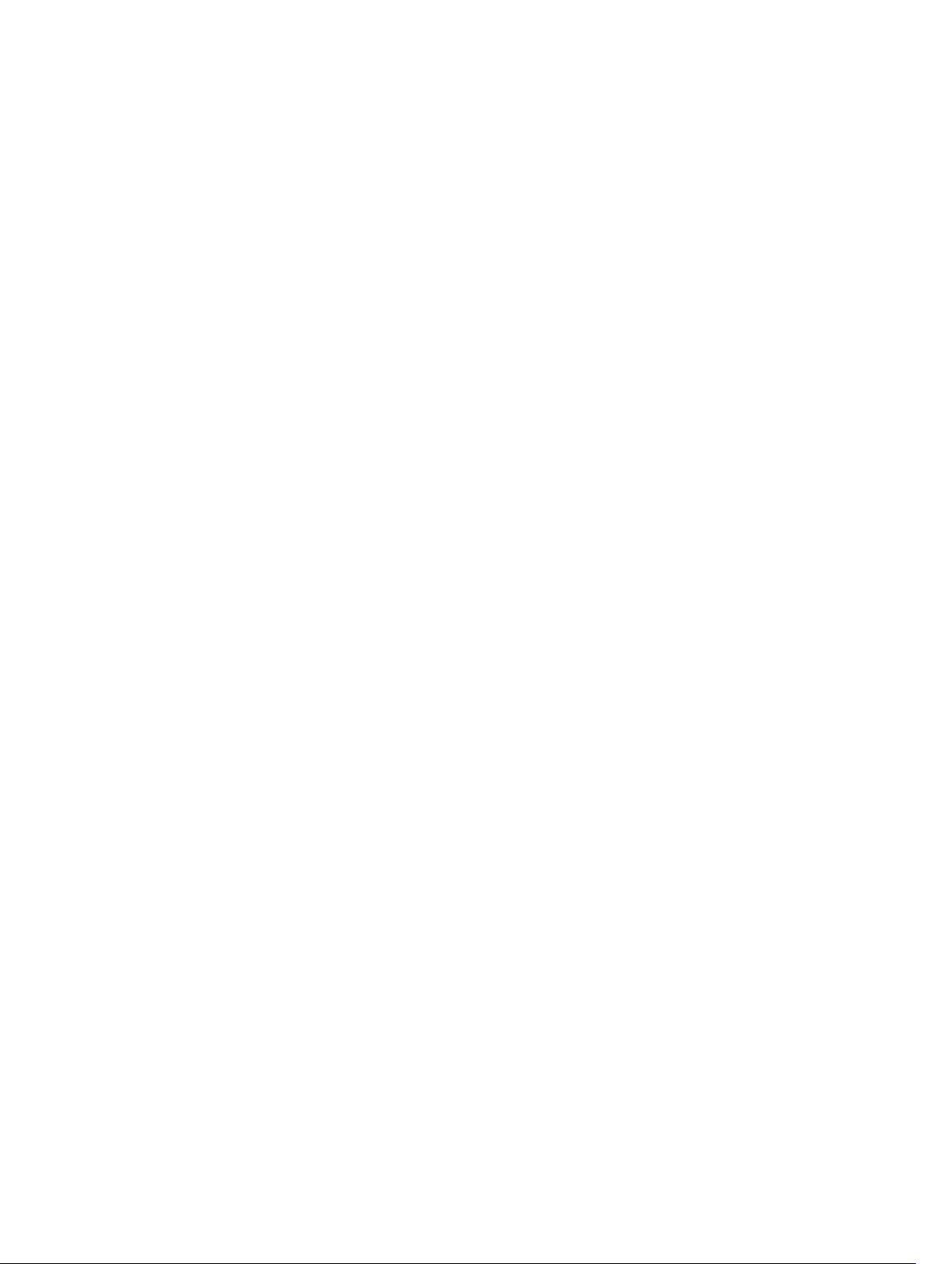
um REST API. Todas as operações do API são executadas via SSL e mutuamente autenticadas usando
certificados X.509 v3. O serviço de gerenciamento pode ser acessado de dentro do ambiente ou
diretamente via Internet, de qualquer aplicativo que possa enviar e receber uma solicitação e resposta
HTTPS. Essa abordagem facilita a integração com qualquer aplicativo Web, como ferramentas de
metodologia de gerenciamento de relacionamentos (RMM) ou sistemas de faturamento. Também é
fornecido um cliente SDK para o script PowerShell.
22
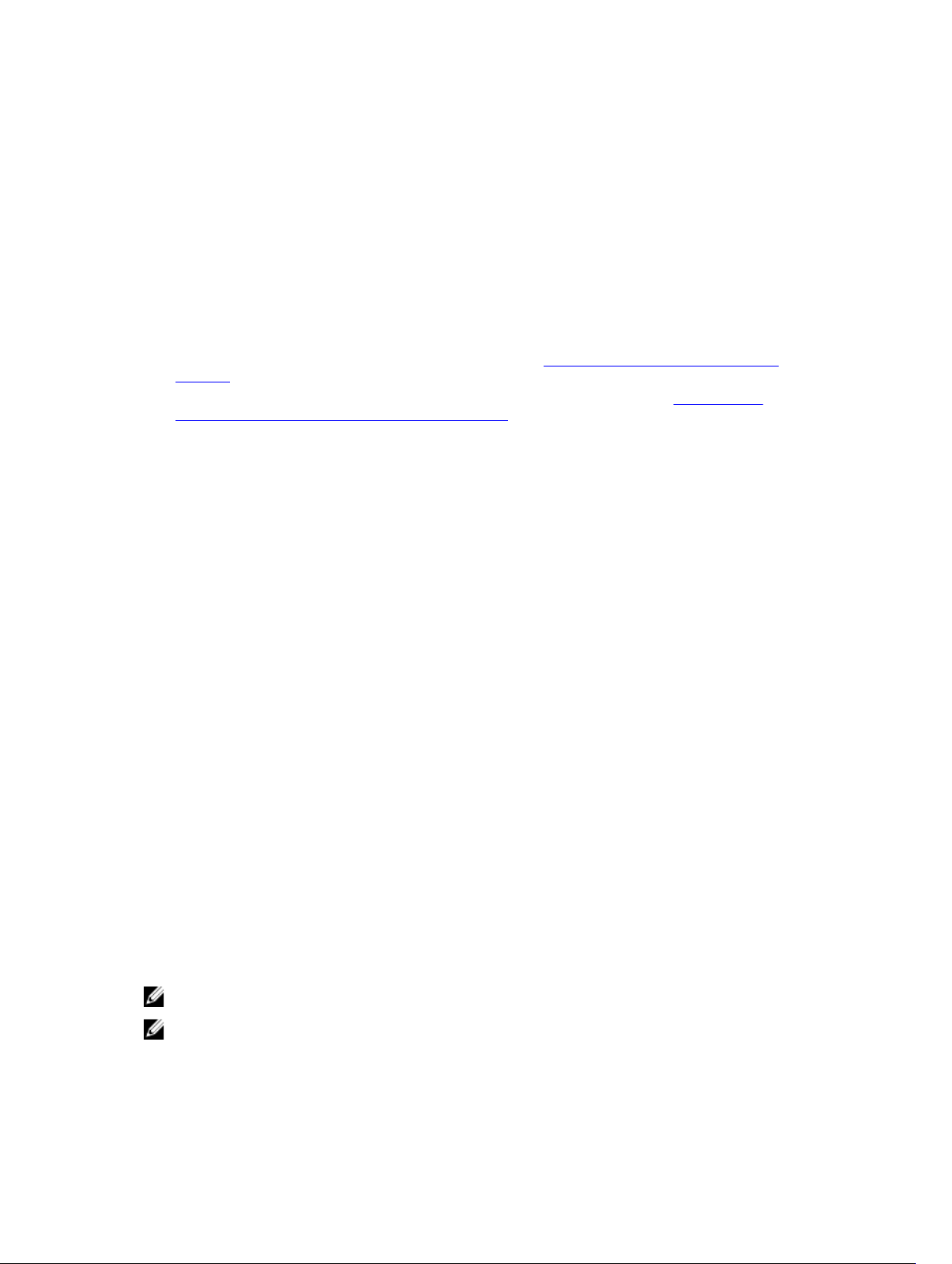
Trabalhar com o Core DL4000
Acessar o Core Console DL4000
Para acessar o Core Console:
1. Atualize os sites confiáveis em seu navegador. Consulte Atualizar sites confiáveis no Internet
Explorer.
2. Configure o seu navegador para acesso remoto ao Core Console. Consulte Configurar os
navegadores para acesso remoto ao Core Console.
3. Execute um dos seguintes procedimentos para acessar o Core Console:
• Faça login localmente no Core Server do DL4000 e, em seguida, clique duas vezes no ícone do
Core Console.
• Digite um dos seguintes URLs em seu navegador da Web:
– https://<NomeDoCoreServer>:8006/apprecovery/admin/core
– https://<EndereçoIPDoCoreServer>:8006/apprecovery/admin/core
Atualizar sites confiáveis no Internet Explorer
Para atualizar sites confiáveis no Microsoft Internet Explorer:
2
1. Abra o Internet Explorer.
2. Se os menus Arquivo, Editar, Exibir e outros menus não aparecerem, pressione <F10>.
3. Clique no menu Ferramentas e selecione Opções da Internet.
4. Na janela Opções da Internet, clique na guia Segurança.
5. Clique em Sites confiáveis e, em seguida, clique em Sites.
6. Em Adicionar este site à zona, digite https://[Nome de exibição], usando o novo nome que você
forneceu para o Nome de exibição.
7. Clique em Adicionar.
8. Em Adicionar este site à zona, digite about:blank.
9. Clique em Adicionar.
10. Clique em Fechar e, em seguida, em OK.
Configurar os navegadores para o acesso remoto ao Core Console
Para acessar o Core Console a partir de uma máquina remota, você precisará modificar as configurações
do seu navegador.
NOTA: Para modificar as configurações do navegador, faça login no sistema como administrador.
NOTA: O Google Chrome usa as configurações do Microsoft Internet Explorer; altere as
configurações do Chrome usando o Internet Explorer.
23
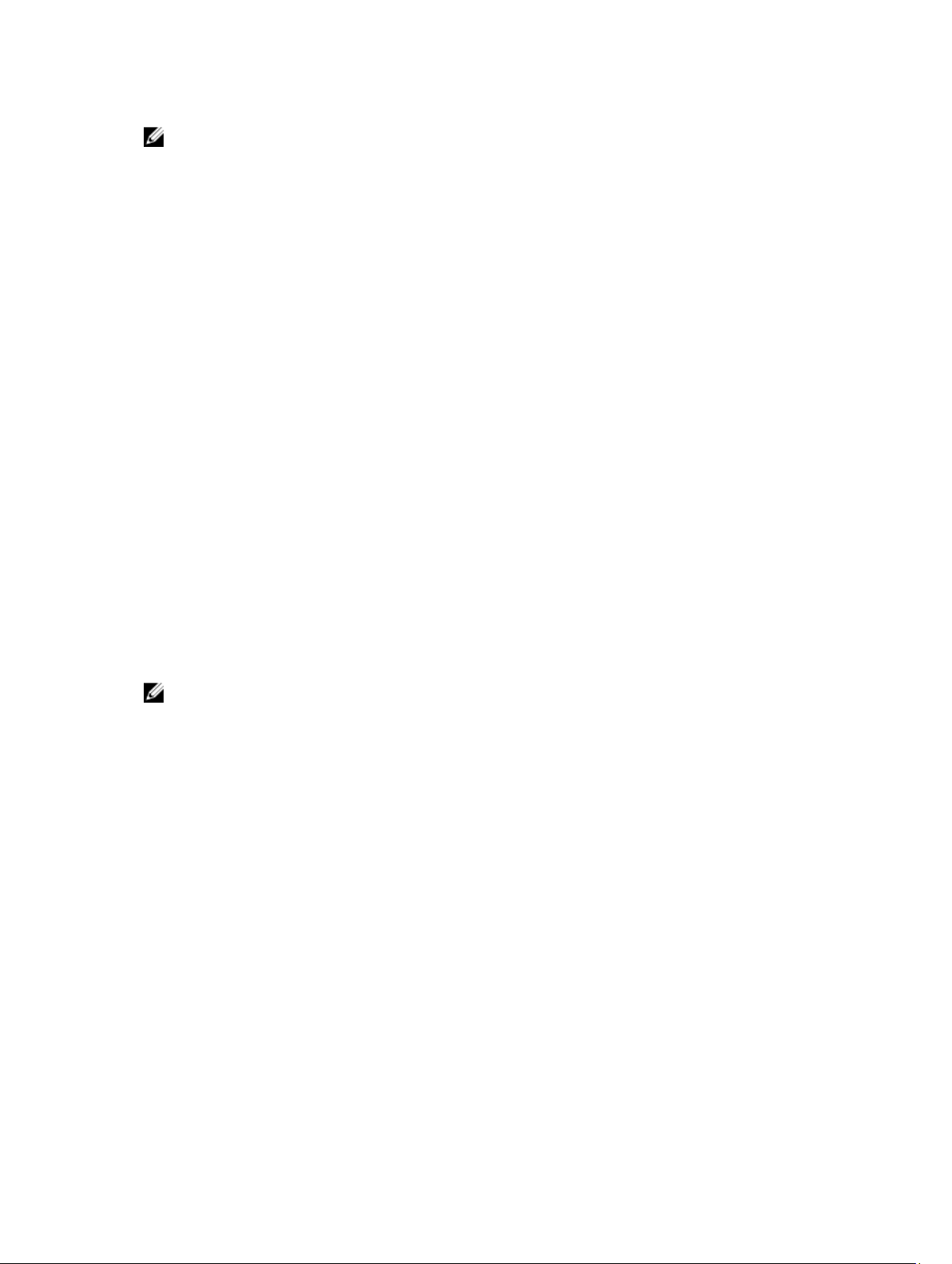
NOTA: Confirme se a Internet Explorer Enhanced Security Configuration (Configuração de
segurança avançada do Internet Explorer) está ativada ao acessar o Core Web Console local ou
remotamente. Para ativar a Internet Explorer Enhanced Security Configuration (Configuração de
segurança avançada do Internet Explorer):
1. Abra o Server Manager.
2. Selecione Local Server IE Enhanced Security Configuration (Configuração de segurança
avançada do IE do servidor local) mostrada no lado direito. Confirme se a opção está On
(Ativada).
Configurar o navegador Internet Explorer e Chrome
Para modificar as configurações do navegador no Internet Explorer e Chrome:
1. Abra o Internet Explorer.
2. No menu Ferramentas, selecione Opções da Internet, guia Segurança.
3. Clique em Sites confiáveis e, em seguida, clique em Sites.
4. Desmarque a opção Exigir verificação de servidor (https:) para todos os sites desta zona e depois
adicione http://<nome do host ou endereço IP do servidor que hospeda o dispositivo AppAssure
Core> a Sites confiáveis.
5. Clique em Fechar, selecione Sites confiáveis e, em seguida, clique em Nível personalizado.
6. Role para baixo até Miscelânea → Exibir conteúdo misto e selecione Habilitar.
7. Role para baixo até a parte inferior da tela para Autenticação de usuário → Logon e, em seguida,
selecione Logon automático com o nome de usuário e a senha atuais.
8. Clique em OK e, em seguida, selecione a guia Avançadas.
9. Role para baixo até Multimídia e selecione Reproduzir animações em páginas da Web.
10. Role para baixo até Segurança, marque a opção Habilitar a autenticação integrada do Windows e,
em seguida, clique em OK.
Configurar o navegador Mozilla Firefox
NOTA: Para modificar as configurações do navegador Mozilla Firefox nas versões mais recentes,
desative a proteção. Clique com o botão direito no botão Identificação do site (localizado à
esquerda do URL), acesse
Para modificar as configurações do navegador Mozilla Firefox:
1. Na barra de endereços do Firefox, digite about:config e clique em Serei cuidadoso, prometo! se
solicitado.
2. Procure o termo ntlm.
A pesquisa deve retornar pelo menos três resultados.
3. Clique duas vezes em network.automatic-ntlm-auth.trusted-uris e digite a seguinte configuração,
conforme apropriado para a sua máquina:
• Para máquinas locais, digite o nome do host .
• Para máquinas remotas, digite o nome do host ou o endereço IP , separados por uma vírgula, do
dispositivo que hospeda o sistema AppAssure Core; por exemplo, IPAddress, nome de host.
4. Reinicie o Firefox.
Opções e clique em Desativar proteção por enquanto.
Roteiro para configurar o Core
A configuração contém tarefas como criar e configurar o repositório para armazenar instantâneos do
backup, definir chaves de criptografia para a segurança dos dados protegidos e configurar alertas e
24
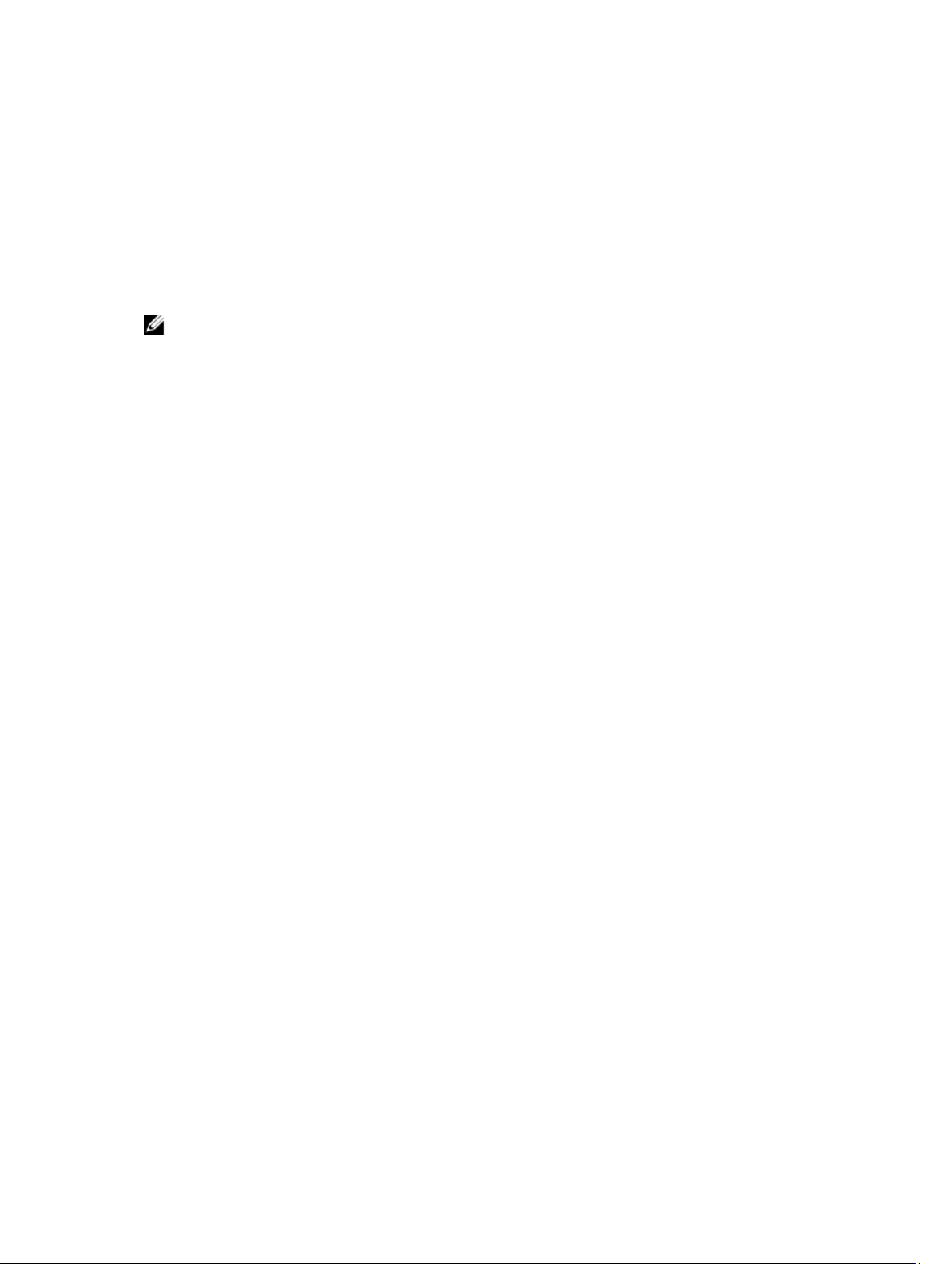
notificações. Depois de concluir a configuração do Core, você pode proteger os agentes e realizar a
recuperação.
A configuração do Core envolve entender certos conceitos e realizar as seguintes operações iniciais:
• Criar um repositório
• Configurar as chaves de criptografia
• Configurar a notificação de eventos
• Configurar a política de retenção
• Configurar a capacidade de conexão do SQL
NOTA: Se você estiver usando este Dispositivo, é recomendável usar a guia Appliance (Dispositivo)
para configurar o Core. Para obter mais informações sobre como configurar o Core após a
instalação inicial, consulte o Guia de Implementação do Dispositivo Dell DL4000 em dell.com/
support/home.
Gerenciar licenças
Você pode gerenciar as licenças diretamente no Core Console. No console, você pode alterar a chave de
licença e entrar em contato com o servidor de licenças. Você pode também acessar o Portal de licenças
na página Licensing (Licenciamento) do Core Console.
A página Licensing (Licenciamento) contém as seguintes informações:
• Tipo de licença
• Status da licença
• Restrições da licença
• Número de máquinas protegidas
• Status da última resposta do servidor de licenciamento
• Hora do último contato com o servidor de licenciamento
• Próxima tentativa agendada de contato com o servidor de licenciamento
Alterar uma chave de licença
Para alterar uma chave de licença:
1. Navegue até o Core Console.
2. Selecione Configuration (Configuração) → Licensing (Licenciamento).
A página Licensing (Licenciamento) aparece.
3. Na seção License Details (Detalhes da licença), clique em Change License (Alterar licença).
A caixa de diálogo Change License (Alterar licença) aparece.
4. Na caixa de diálogo Change License (Alterar licença), digite a nova chave de licença e, em seguida,
clique em Continue (Continuar).
Entrar em contato com o servidor do Portal de licenças
O Core Console contata frequentemente o servidor do portal para permanecer atualizado com todas as
alterações efetuadas no portal de licenças. Tipicamente, a comunicação com o servidor do portal ocorre
automaticamente em intervalos designados; no entanto, você pode iniciar uma comunicação sob
demanda.
25
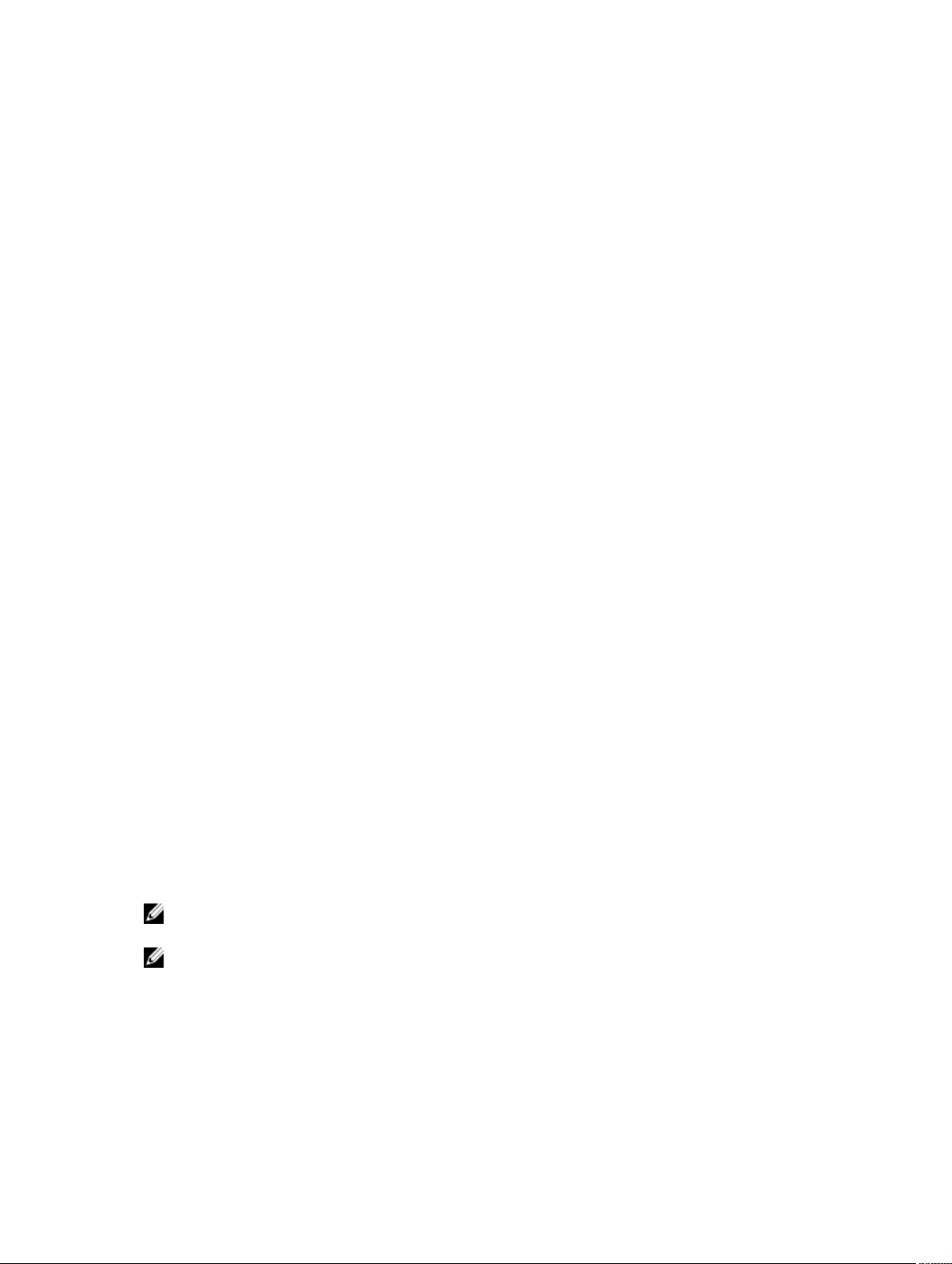
Para entrar em contato com o servidor do portal:
1. Navegue até o Core Console.
2. Clique em Configuration (Configuração) → Licensing (Licenciamento).
3. Na opção License Server (Servidor de licença) , clique em Contact Now (Entrar em contato agora).
Alterar o idioma do AppAssure manualmente
O AppAssure permite que você altere o idioma que você selecionou ao executar o assistente
Configuração de dispositivo AppAssure para qualquer um dos idiomas compatíveis.
Para alterar o idioma do AppAssure para aquele desejado:
1. Abra o editor de registro usando o comando regdit.
2. Navegue até HKEY_LOCAL_MACHINE → SOFTWARE → AppRecovery → Core → Localization
(Localização).
3. Abra Lcid.
4. Selecione decimal.
5. Digite o valor do idioma necessário na caixa Value data (Dados de valor), os valores de idiomas
compatíveis são:
a. Inglês: 1033
b. Português brasileiro: 1046
c. Espanhol: 1034
d. Francês: 1036
e. Alemão: 1031
f. Chinês simplificado: 2052
g. Japonês: 1041
h. Coreano: 1042
6. Clique com o botão direito e reinicie os serviços na ordem apresentada:
a. Windows Management Instrumentation
b. SRM Web Service
c. AppAssure Core
7. Limpe o cache do navegador.
8. Feche o navegador e reinicie o console do núcleo pelo ícone na área de trabalho.
Alterar o idioma do sistema operacional durante a instalação
Em uma instalação com Windows em execução, você pode usar o painel de controle para selecionar os
pacotes de idiomas e definir configurações internacionais adicionais.
Para alterar o idioma do sistema operacional:
NOTA: É recomendado definir o mesmo idioma para o sistema operacional e o AppAssure; do
contrário, algumas mensagens podem ser mostradas em idiomas diferentes.
NOTA: É recomendado alterar o idioma do sistema operacional antes de alterar o idioma do
AppAssure.
1. Na página Start (Iniciar), digite language (idioma) e certifique-se de que o escopo de busca esteja
definido para Settings (Configurações).
2. No painel Results (Resultados), selecione Language (Idioma).
3. No painel Change your language preferences (Alterar suas preferências de idioma), selecione Add a
language (Adicionar um idioma).
26
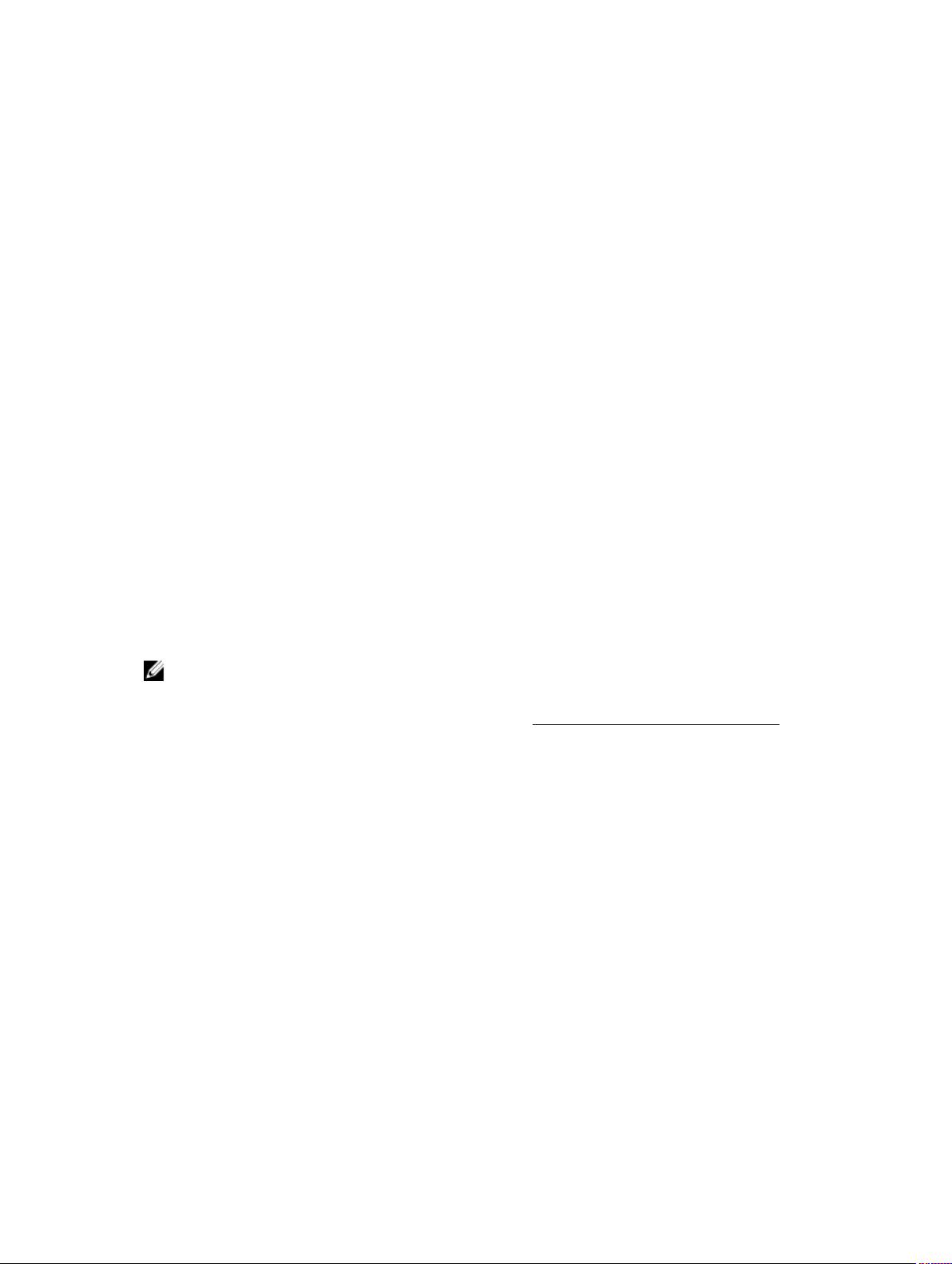
4. Procure ou pesquise pelo idioma que você deseja instalar.
Por exemplo, selecione Catalan (Catalão) e, em seguida, selecione Add (Adicionar). O idioma catalão
é agora adicionado como um dos idiomas.
5. No painel Change your language preferences (Alterar suas preferências de idioma), selecione
Options (Opções) ao lado do idioma que você adicionou.
6. Se um pacote de idioma estiver disponível para o seu idioma, selecione Download and install
language pack (Fazer download e instalar pacote de idiomas).
7. Quando o pacote de idiomas é instalado, o idioma é mostrado como disponível para uso como
idioma de exibição do Windows.
8. Para tornar este o idioma de exibição, mova-o para o topo de sua lista de idiomas.
9. Faça logout e depois faça o login novamente no Windows para que a alteração seja aplicada.
Gerenciar as configurações do Core
As configurações do Core são usadas para definir vários parâmetros de configuração e desempenho. A
maior parte delas é configurada para uso otimizado, mas você pode alterar as configurações a seguir
conforme necessário:
• General (Gerais)
• Tarefas noturnas
• Fila de transferência
• Configurações do tempo limite do cliente
• Configuração do cache de desduplicação
• Configurações da conexão com o banco de dados
Alterar o nome de exibição do Core
NOTA: É recomendável que você selecione um nome de exibição permanente durante a
configuração inicial do dispositivo. Se você alterá-lo mais tarde, precisará realizar várias etapas
manualmente para garantir que o novo nome do host tenha efeito e o dispositivo funcione
corretamente. Para obter mais informações, consulte
Para alterar o nome de exibição do Core:
1. Navegue até o Core Console.
2. Clique em Configuration (Configuração) → Settings (Parâmetros).
3. No painel General (Geral), clique em Change (Alterar).
A caixa de diálogo General Settings (Configurações gerais) é exibida.
4. No caixa de texto Display Name (Nome de exibição), digite um novo nome de exibição para o Core.
Esse é o nome que aparecerá no Core Console. Você pode digitar até 64 caracteres.
5. Na caixa de texto Web Server Port (Porta do servidor web), digite um número de porta para o
servidor web. O padrão é 8006.
6. Na caixa de texto Service Port (Porta de serviço), digite um número de porta para o serviço. O
padrão é 8006.
7. Clique em OK.
Alterar o nome do host manualmente.
27
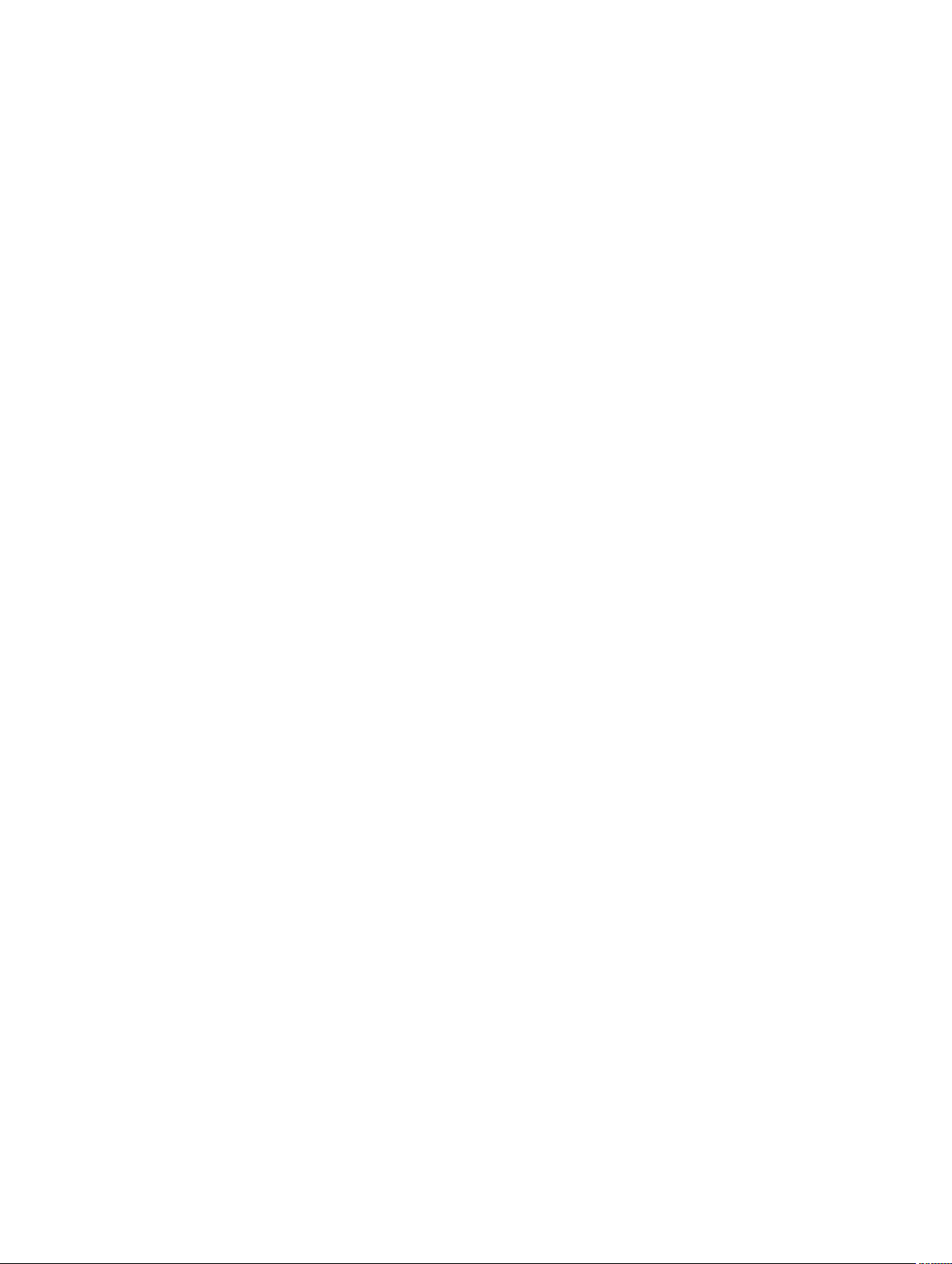
Ajustar o horário da tarefa noturna
Para ajustar o horário da tarefa noturna:
1. Navegue até o Core Console.
2. Clique em Configuration (Configuração) → Settings (Parâmetros).
3. Na área Nightly Jobs (Tarefas noturnas), clique em Change (Alterar).
A caixa de diálogo Nightly Jobs (Tarefas noturnas) é mostrada.
4. Na caixa de texto Nightly Jobs Time (Horário das tarefas noturnas), digite um novo horário para
realizar as tarefas noturnas.
5. Clique em OK.
Modificar as configurações da fila de transferência
As configurações da fila de transferência ocorrem no nível do núcleo e estabelecem o número máximo
de transferências simultâneas e o número máximo de novas tentativas de transferência de dados.
Para modificar as configurações da fila de transferência:
1. Navegue até o Core Console.
2. Clique em Configuration (Configuração) → Settings (Parâmetros).
3. No painel Transfer Queue (Fila de transferência), clique em Change (Alterar).
A caixa de diálogo Transfer Queue (Fila de transferência) aparece.
4. Na caixa de texto Maximum Concurrent Transfers (Máximo de transferências simultâneas), digite um
valor para atualizar o número de transferências simultâneas.
Configure um número de 1 a 60. Quanto menor o número, menor a carga imposta à rede e a outros
recursos do sistema. Conforme a capacidade processada aumenta, a carga para o sistema também
aumenta.
5. Na caixa de texto Maximum Retries (Máximo de novas tentativas), digite um valor para atualizar o
número máximo de novas tentativas.
6. Clique em OK.
Ajustar as configurações do tempo limite do cliente
Para ajustar as configurações do tempo limite do cliente:
1. Navegue até o Core Console.
2. Clique em Configuration (Configuração) → Settings (Parâmetros).
3. Na área Client Timeout Settings Configuration (Configurações do tempo limite do cliente), clique
Change (Alterar).
em
A caixa de diálogo Client Timeout Settings (Configurações do tempo limite do cliente) aparece.
4. Na caixa de texto Connection Timeout (Tempo limite da conexão), digite o número de minutos e
segundos antes que o tempo limite da conexão seja atingido.
5. Na caixa de texto Connection UI Timeout (Tempo limite da UI da conexão), digite o número de
minutos e segundos antes que o tempo limite da UI da conexão seja atingido.
6. Na caixa de texto Read/Write Timeout (Tempo limite da leitura/gravação), digite o número de
minutos e segundos antes que um tempo limite seja atingido, durante um evento de leitura/
gravação.
7. Na caixa de texto Read/Write UI Timeout (Tempo limite da UI da leitura/gravação), digite o número
de minutos e segundos antes que um tempo limite da UI de leitura/gravação seja atingido.
28
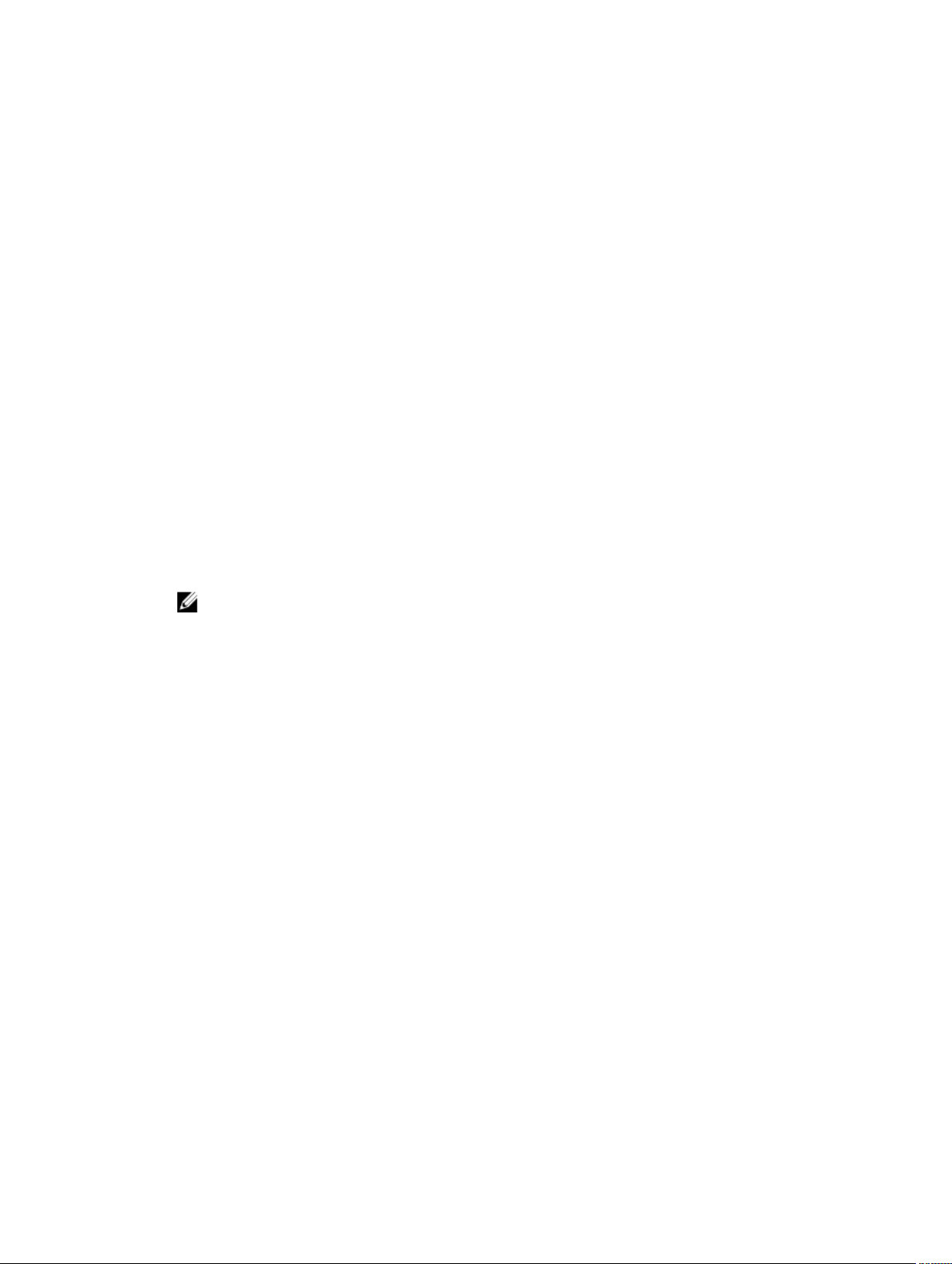
8. Clique em OK.
Configurar o cache de desduplicação
Para configurar o cache de desduplicação:
1. Navegue até o Core Console.
2. Clique em Configuration (Configuração) → Settings (Parâmetros)
3. Na área Deduplication Cache Configuration (Configuração do cache de desduplicação), clique em
Change (Alterar).
A caixa de diálogo Deduplication Cache Configuration (Configuração do cache de desduplicação)
aparece.
4. Na caixa de texto Primary Cache Location (Local do cache primário) , digite um valor atualizado para
alterar o local do cache primário.
5. Na caixa de texto Secondary Cache Location (Local do cache secundário) , digite um valor
atualizado para alterar o local do cache secundário.
6. Na caixa de texto Metadata Cache Location (Local do cache de metadados) , digite um valor
atualizado para alterar o local do cache de metadados.
7. Na caixa de texto Dedupe Cache Size (Tamanho do cache de desduplicação), insira um valor
correspondente à quantidade de espaço que você quer atribuir ao cache de desduplicação.
No campo suspenso do tamanho da unidade, selecione GB (gigabytes) ou TB (terabytes) para
especificar a unidade de medida para o valor na caixa de texto Dedupe Cache Size (Tamanho do
cache de desduplicação).
8. Clique em OK.
NOTA: Você precisa reiniciar o serviço do Core para que as alterações tenham efeito.
Modificar as configurações do mecanismo
Para modificar as configurações do mecanismo:
1. Navegue até o Core Console.
2. Clique em Configuration (Configuração) → Settings (Parâmetros)
3. Na área Replay Engine Configuration (Configuração do mecanismo de reprodução), clique em
Change (Alterar).
A caixa de diálogo Replay Engine Configuration (Configuração do mecanismo de reprodução)
aparece.
4. Digite as informações de configuração descritas da seguinte forma:
Caixa de texto Descrição
Endereço IP
Porta preferível Digite um número de porta ou aceite a configuração padrão (8007 é a porta
• Para usar o endereço IP preferencial do seu TCP/IP, clique em
Automatically Determined (Determinado automaticamente)
• Para digitar um endereço IP, clique em Use a specific address (Usar um
endereço específico).
padrão ). A porta é usada para especificar o canal de comunicação com o
mecanismo.
29
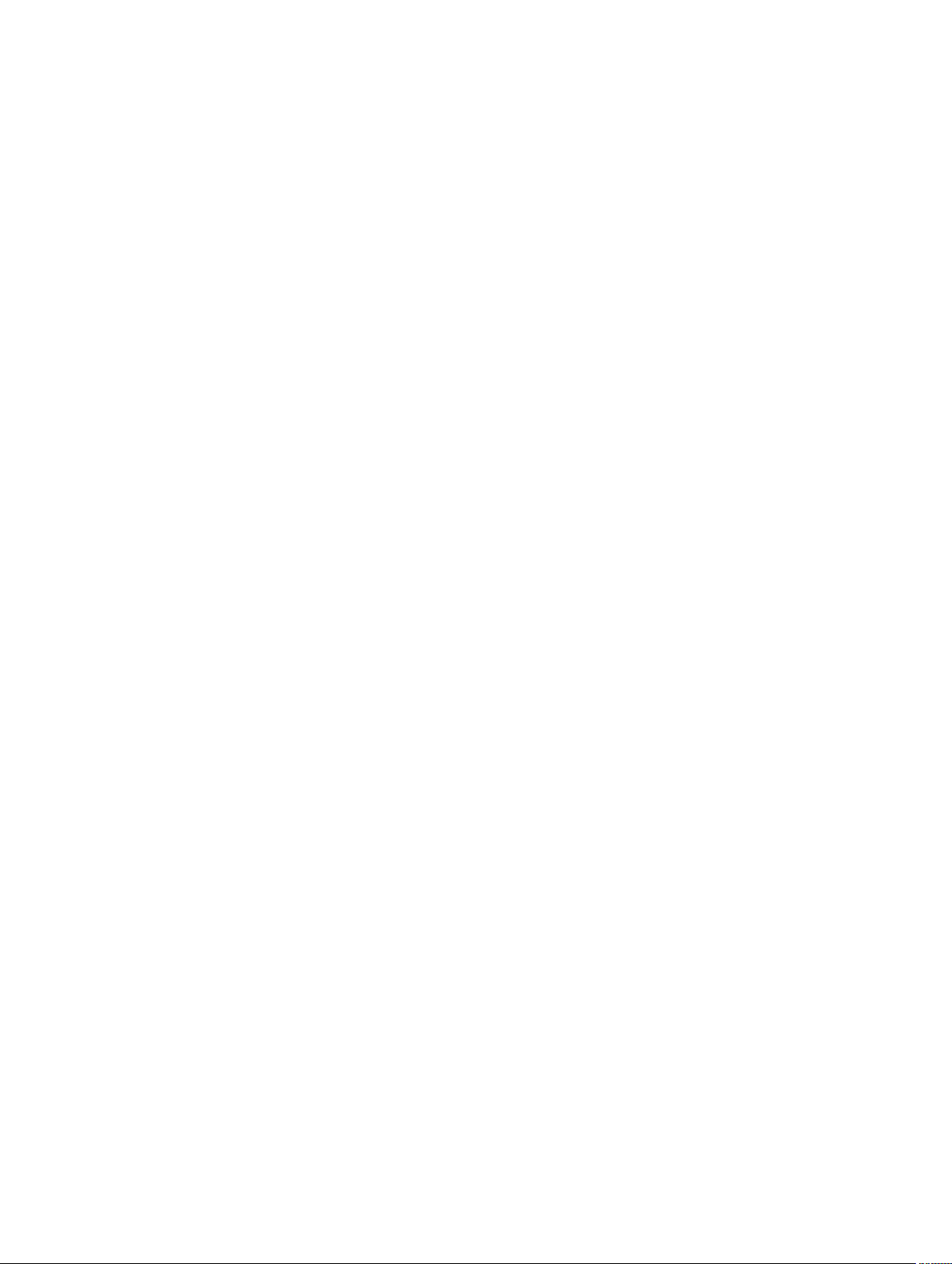
Caixa de texto Descrição
Porta em uso Representa a porta que está em uso para a configuração do mecanismo de
reprodução.
Permitir
atribuição
automática da
porta
Grupo Admin Digite um novo nome para o grupo da administração. O nome padrão é
Comprimento
mínimo da E/S
assíncrona
Tamanho do
buffer de
recebimento
Tamanho do
buffer de envio
Tempo limite da
leitura
Tempo limite da
gravação
Sem atraso É recomendável deixar essa caixa de seleção desmarcada, caso contrário a
Clique para permitir o uso da atribuição automática da porta de TCP.
BUILTIN\Administrators.
Digite um valor ou escolha a configuração padrão. Descreve o comprimento
mínimo da entrada/saída assíncrona. A configuração padrão é 65536.
Digite o tamanho do buffer de entrada ou aceite a configuração padrão, que é
8192.
Digite o tamanho do buffer de envio ou aceite a configuração padrão, que é
8192.
Digite um valor do tempo limite da leitura ou escolha a configuração padrão,
que é 00:00:30.
Digite um valor do tempo limite da gravação ou escolha a configuração
padrão, que é 00:00:30.
eficiência da rede será afetada. Se você determinar que precisa modificar essa
configuração, entre em contato com o serviço de suporte da Dell para obter
orientação.
5. Clique em OK.
Modificar as configurações de conexão ao banco de dados
Para modificar as configurações de conexão ao banco de dados:
1. Navegue até o Core Console.
2. Clique em Configuration → Settings (Configuração > Parâmetros).
3. Na área Database Connection Settings (Configurações da conexão ao banco de dados), escolha
uma das seguintes opções:
• Clique em Apply Default (Aplicar padrão).
• Clique em Change (Alterar).
A caixa de diálogo Database Connection Settings (Configurações da conexão ao banco de dados) é
exibida.
4. Digite as configurações para modificar a conexão ao banco de dados, descritas a seguir:
30
